Page 1
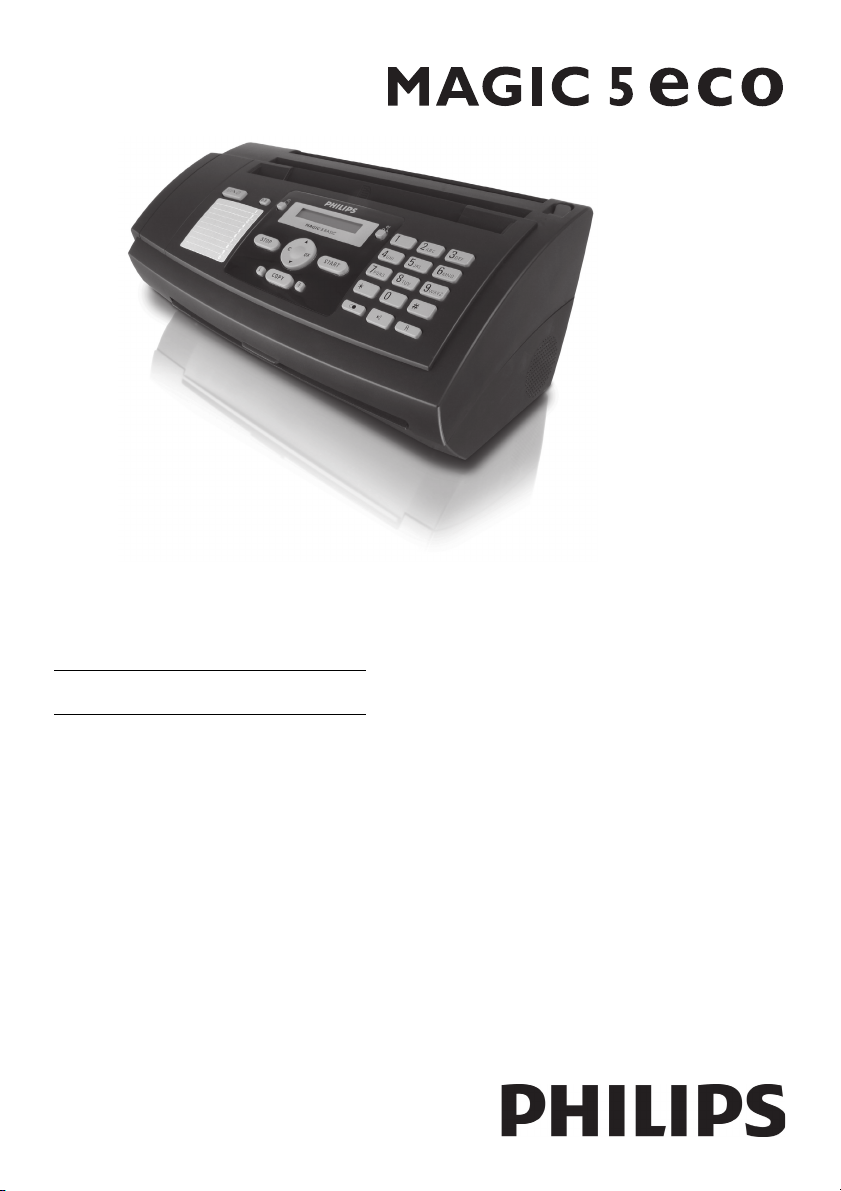
FR Guide d’utilisation
PPF 620
Page 2
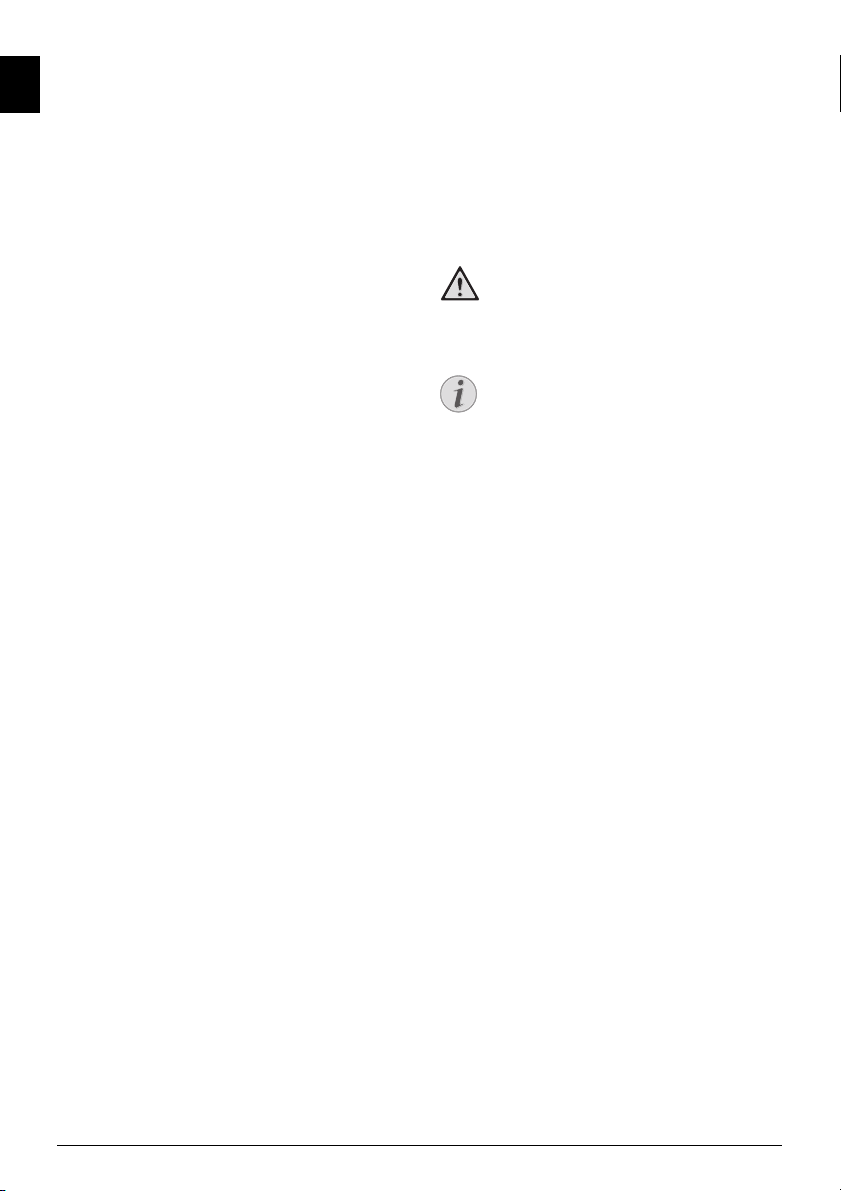
Très cher client,
Introduction Brand Variabel
En achetant cet appareil, vous avez opté pour un produit
FR
de qualité de la marque PHILIPS. Votre appareil satisfait
les multiples spécifications de l’usage privé, professionnel
et de la vie quotidienne.
L’appareil est livré avec un film encreur gratuit permettant
d’imprimer quelques pages à titre d’essai. Vous n’avez pas
besoin de carte Plug’n’Print (= carte à puce avec information sur la capacité du film encreur) pour ce film encreur.
Répertoire téléphonique
Vous pouvez enregistrer dans le répertoire téléphonique de
votre appareil des entrées avec plusieurs numéros et regrouper plusieurs entrées. Vous pouvez attribuer différentes
sonneries aux entrées.
Envoyez des télécopies en différentes résolutions à un ou
plusieurs destinataires, par exemple à un groupe. Vous
pouvez également relever des télécopies et préparer des documents pour être relevés.
Documents télécopie
Cinq documents de télécopie, que vous pouvez imprimer,
sont mémorisés dans votre appareil. Ces modèles vous permettent de rapidement réaliser une télécopie ou une invitation.
Sélectionnez entre la résolution texte ou photo pour copier
des documents avec votre appareil. Vous pouvez aussi faire
plusieurs copies.
Votre appareil vous permet l’édition de grille de sudoku,
avec un choix de quatre niveaux de difficulté – au besoin
avec la solution.
Nous vous souhaitons bien du plaisir avec votre appareil et
ses multiples fonctions !
A propos du guide d’utilisation
L’aide à l’installation des pages suivantes vous permet de
mettre en service votre appareil rapidement et facilement.
Vous trouverez des descriptions détaillées dans les chapitres suivants de ce guide d’utilisation.
Lisez attentivement le présent guide d’utilisation. Veillez
surtout aux consignes de sécurité pour assurer un parfait
fonctionnement de votre appareil. Le fabricant n’endosse
aucune responsabilité si vous ne respectez pas ces consignes.
Symboles utilisés
Avertissements concernant les risques
DANGER !
Avertit des risques pour les personnes, des dommages pour l’appareil ou de d’autres objets ainsi
que d’une éventuelle perte de données. Les dommages corporels ou matériels ne peuvent provenir que d’une manipulation non conforme.
Explication d’informations
Ce symbole signale des astuces vous permettant
d’utiliser plus simplement votre appareil.
2 Philips PPF 620
Page 3
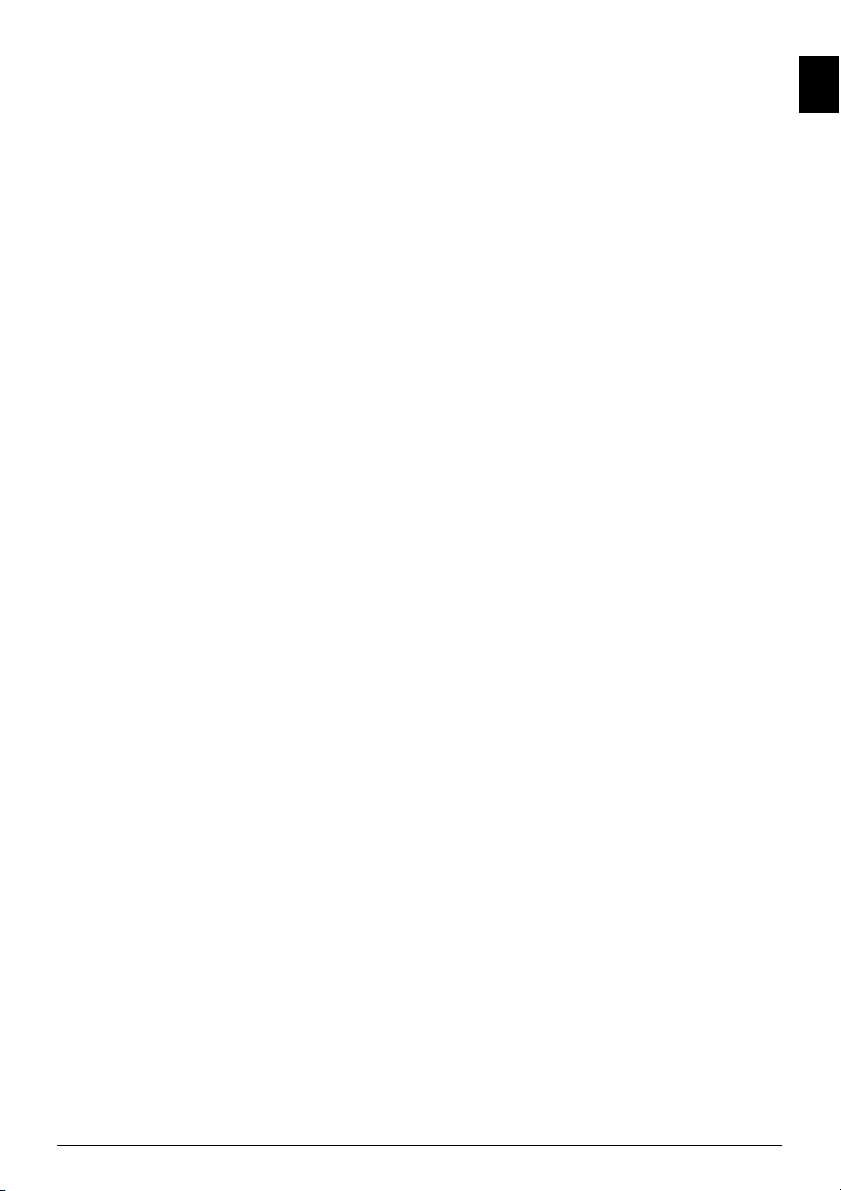
Table des matières
Très cher client, ......................................................... 2
A propos du guide d’utilisation .................................. 2
1 Informations générales sur la sécurité
............................................................. 4
2 Aperçu ................................................ 5
Aperçu des fonctions du menu ................................... 5
Aperçu de l’appareil ................................................... 6
Panneau ..................................................................... 7
3 Première mise en service ................. 8
Contenance de l’emballage ........................................ 8
Mettre en place le plateau à papier ............................. 8
Chargement du papier ............................................... 8
Raccorder le câble téléphonique ................................. 9
Brancher le cordon d’alimentation ............................. 9
Première installation .................................................. 9
4 Fonctions téléphone........................ 10
Répertoire téléphonique de l’appareil ....................... 10
Groupes ................................................................... 10
Numérotation abrégée ............................................. 11
Identification de l’appelant (CLIP) .......................... 11
Appels en absence .................................................... 11
5 Télécopie .......................................... 12
Envoi de télécopie .................................................... 12
Envoyer une télécopie manuellement ....................... 12
Accéder à la ligne principale ..................................... 12
Enchaîner des numéros ............................................ 12
Numéros de téléphone avec pause ............................ 13
Composer le numéro d’une sous-adresse ou d’un poste
................................................................................. 13
Pouvoir écouter et suivre la prise de ligne ................. 13
Multidiffusion (= Broadcasting) ............................... 13
Envoyer une télécopie en différé .............................. 13
Recevoir une télécopie ............................................. 13
Réception manuelle de télécopie .............................. 14
Relever des télécopies ............................................... 14
Documents de télécopie ........................................... 14
6 Copieur ............................................. 15
Insérer les documents ............................................... 15
Faire une copie ........................................................ 15
Copier en plusieurs exemplaires ............................... 15
7 Jeux et divertissements................... 16
Sudoku .................................................................... 16
8 Paramètres....................................... 17
Entrer heure et date ................................................. 17
Sélectionner la langue .............................................. 17
Sélectionner le pays .................................................. 17
Entrer le numéro ..................................................... 17
Entrer le nom .......................................................... 17
Régler le contraste .................................................... 17
Réduire la vitesse de transmission ............................ 17
Activer et désactiver l’ajustement de la page ............. 17
Régler les sonneries .................................................. 18
Paramétrer la fonction de gestion d’appels ............... 18
Imprimer des listes et des pages d’aide ...................... 18
Lancer la première installation ................................. 19
9 Connexions téléphoniques et appareils
supplémentaires................................... 20
Configurer les connexions et les services téléphoniques
................................................................................. 20
Raccorder des appareils supplémentaires .................. 20
Utiliser des téléphones supplémentaires (Easylink) ... 21
10 Service .............................................. 22
Vérifiez la réserve de film encreur. ............................ 22
Changer le film encreur ............................................ 22
Eliminer le bourrage de papier ................................. 23
Eliminer le bourrage de document ........................... 24
Nettoyage ................................................................ 24
Interroger la version du micrologiciel ....................... 25
Utiliser les codes de service ....................................... 26
Aide rapide .............................................................. 26
11 Annexes............................................ 28
Caractéristiques techniques ...................................... 28
Garantie ................................................................... 28
Garantie ................................................................... 29
Garantie ................................................................... 30
Declaration de Conformite ...................................... 31
Informations clients ................................................. 36
FR
Table des matières 3
Page 4
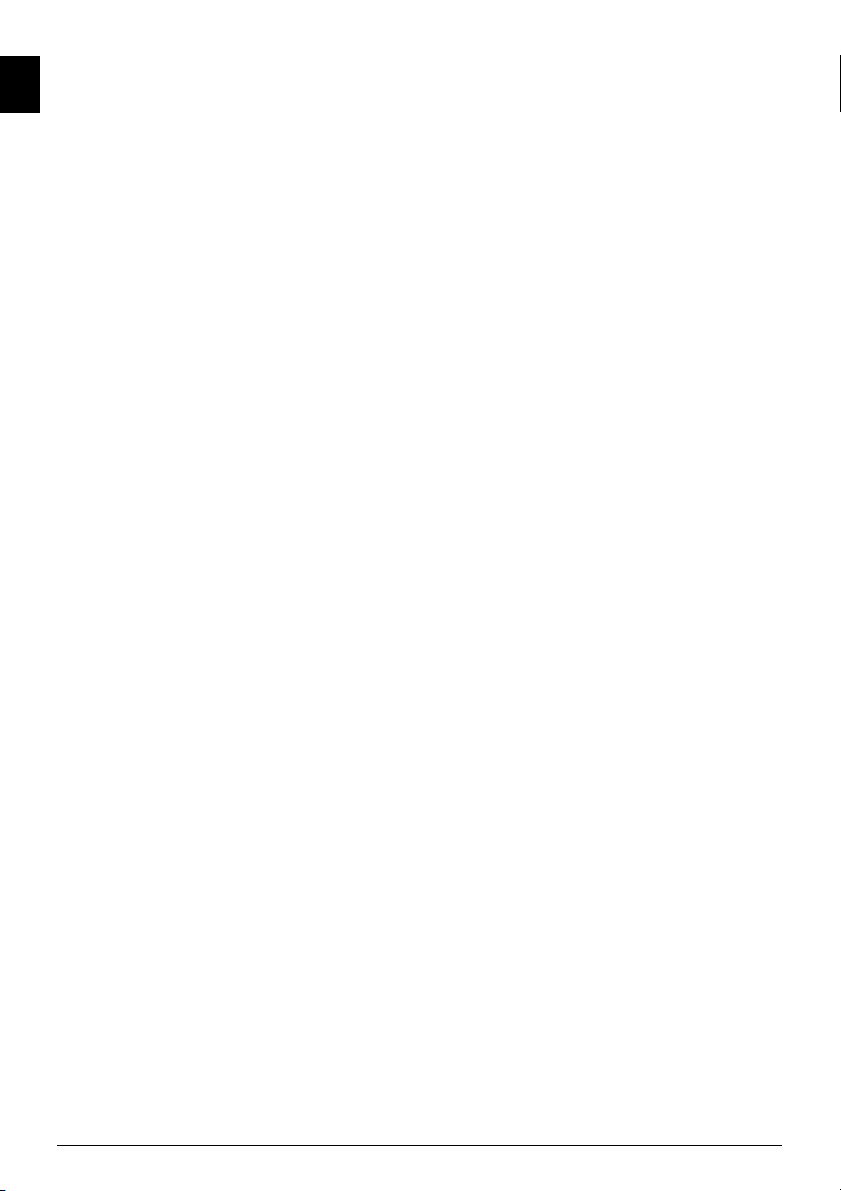
1 Informations générales sur la sécurité
FR
Introduction 3
Cet appareil est testé selon les normes EN 60950-1 et IEC
60950-1 et ne peut être branché que sur les réseaux téléphoniques et électriques conformes à ces normes. L’appareil a été conçu exclusivement pour une utilisation dans le
pays de vente.
Introduction 2
Ne procédez à aucun réglage et changement qui ne sont pas
décrits dans le présent mode d’emploi. Une application
inadéquate peut entraîner des blessures corporelles, des
dommages ou des pertes de données. Respectez toutes les
indications de prévention et de sécurité prescrites.
Installation de l’appareil
L’appareil doit reposer sur une surface stable et plane.
L’appareil doit reposer sur une surface stable et plane. En
cas de chute, l’appareil peut subir des dommages et/ou
blesser des personnes, notamment les enfants. Posez tous
les câbles de façon à ce que personne ne puisse trébucher ni
se blesser ou que l’appareil ne soit endommagé.
L’écart avec les autres appareils ou objets doit s’élever au moins à 15 centimètres.
L’écart par rapport aux autres appareils et objets doit s’élever à au moins 15 centimètres ; ceci s’applique également
aux autres combinés sans fil supplémentaires. Ne placez
pas l’appareil à proximité d’une radio ou d’un téléviseur.
Il faut bloquer entièrement le couvercle
Quand vous ouvrez l’appareil, il faut bloquer entièrement
le couvercle. Vous pouvez vous blesser si le couvercle vient
à tomber alors que vous travaillez sur l’appareil.
Protégez l’appareil du rayonnement solaire direct
Protégez l’appareil du rayonnement solaire direct, de la
chaleur, des grandes variations de températures et de l’humidité. Ne placez pas l’appareil à proximité d’un chauffage
ou d’une climatisation. Veillez aux indications concernant
la température et l’humidité de l’air dans les caractéristiques techniques.
L’appareil doit être suffisamment ventilé
L’appareil doit être suffisamment ventilé et ne doit pas être
recouvert. Ne déposez pas votre appareil dans des armoires
ou coffres fermés. Ne le posez pas sur des supports mous,
tels que couvertures ou tapis, et ne recouvrez pas les fentes
de ventilation. Sinon, l’appareil pourrait surchauffer voire
s’enflammer.
Si votre appareil devient trop chaud ou si de la fumée sort de l’appareil
Si votre appareil devient trop chaud ou si de la fumée sort
de l’appareil, retirez aussitôt la prise du secteur. Laissez examiner votre appareil par un spécialiste. Afin d’éviter la propagation d’un feu en cas d’incendie, tenez cet appareil éloigné des flammes.
N’installez pas l’appareil dans des salles humides.
N’installez pas l’appareil dans des salles humides. Ne touchez jamais les fiches/prises secteur et téléphone avec les
mains humides.
Aucun liquide ou corps étranger ne doit entrer dans l’appareil.
Aucun liquide ou corps étranger ne doit entrer dans l’appareil. Séparez l’appareil du secteur au cas où des liquides
ou corps étrangers parviennent dans l’appareil et faites contrôler votre appareil par un technicien.
Ne laissez pas les enfants sans surveillance autour de l’appareil.
Ne laissez pas les enfants sans surveillance autour de l’appareil. Ne pas laisser les feuilles d’emballage à portée des
enfants.
Combiné magnétique
Le combiné de l’appareil est magnétique. Veillez aux petits
objets métalliques (agrafes …) qui pourraient rester accrochés au combiné.
Alimentation électrique
Contrôlez si la tension secteur de votre appareil
Contrôlez si la tension secteur de votre appareil (plaque signalétique) est identique à celle du lieu d’installation.
Utilisez uniquement les câbles électriques et téléphoniques fournis avec votre appareil.
Utilisez uniquement les câbles électriques et téléphoniques
fournis avec votre appareil.
L’appareil ne possède aucun bouton Marche/Arrêt.
Installez votre appareil de façon que la prise de courant soit
facilement accessible. L’appareil ne possède aucun bouton
Marche/Arrêt. En cas d’urgence, coupez l’alimentation
électrique de votre appareil en retirant la fiche secteur.
Ne touchez jamais les câbles électriques et téléphoniques s’ils sont endommagés.
Ne touchez jamais les câbles électriques et téléphoniques
s’ils sont endommagés.
Débranchez votre appareil des réseaux électriques et téléphoniques durant un orage.
Débranchez votre appareil des réseaux électriques et téléphoniques durant un orage. Si ce n’est pas possible, n’utilisez pas l’appareil durant un orage.
Débranchez l’appareil du secteur et du réseau téléphonique avant d’en nettoyer la surf ace.
Débranchez l’appareil du secteur et du réseau téléphonique
avant d’en nettoyer la surface. Utilisez un chiffon doux et non
pelucheux. N’utilisez en aucun cas des produits de nettoyage liquides, gazeux ou légèrement inflammables (sprays, produits
abrasifs, vernis brillants, alcools). Veillez à ce qu’aucune humidité ne pénètre à l’intérieur de l’appareil.
Nettoyez l’écran avec un chiffon doux et sec.
Nettoyez l’écran avec un chiffon doux et sec. En cas de bris
de l’écran d’affichage, un liquide légèrement corrosif peut
se répandre. Evitez tout contact avec la peau et les yeux.
En cas de panne de courant, votre app areil ne fonctionne pas ;
En cas de panne de courant, votre appareil ne fonctionne
pas ; les données enregistrées sont sauvegardées.
Réparations
Écran
Si des pannes surviennent, référez-vous aux informations à
l’écran et sur le rapport d’erreurs.
Réparations
Ne réparez pas vous-même l’appareil. Une maintenance
non conforme peut occasionner des dommages corporels
ou matériels. Laissez examiner votre appareil exclusivement par un spécialiste agréé.
N’enlevez pas la plaque signalétique de votre appareil,
autrement la garantie s’éteint.
Consommables
Consommables d’origine
N’utilisez que des consommables d’origine. Pour les commander, adressez-vous à votre revendeur ou à notre service
de commande (Cf. au verso du présent guide d’utilisation).
Les autres consommables peuvent endommager l’appareil
ou réduire sa durée de vie.
Environnement
Eliminez les consommables usagés conformément aux dispositions en vigueur dans votre pays.
4 Philips PPF 620
Page 5
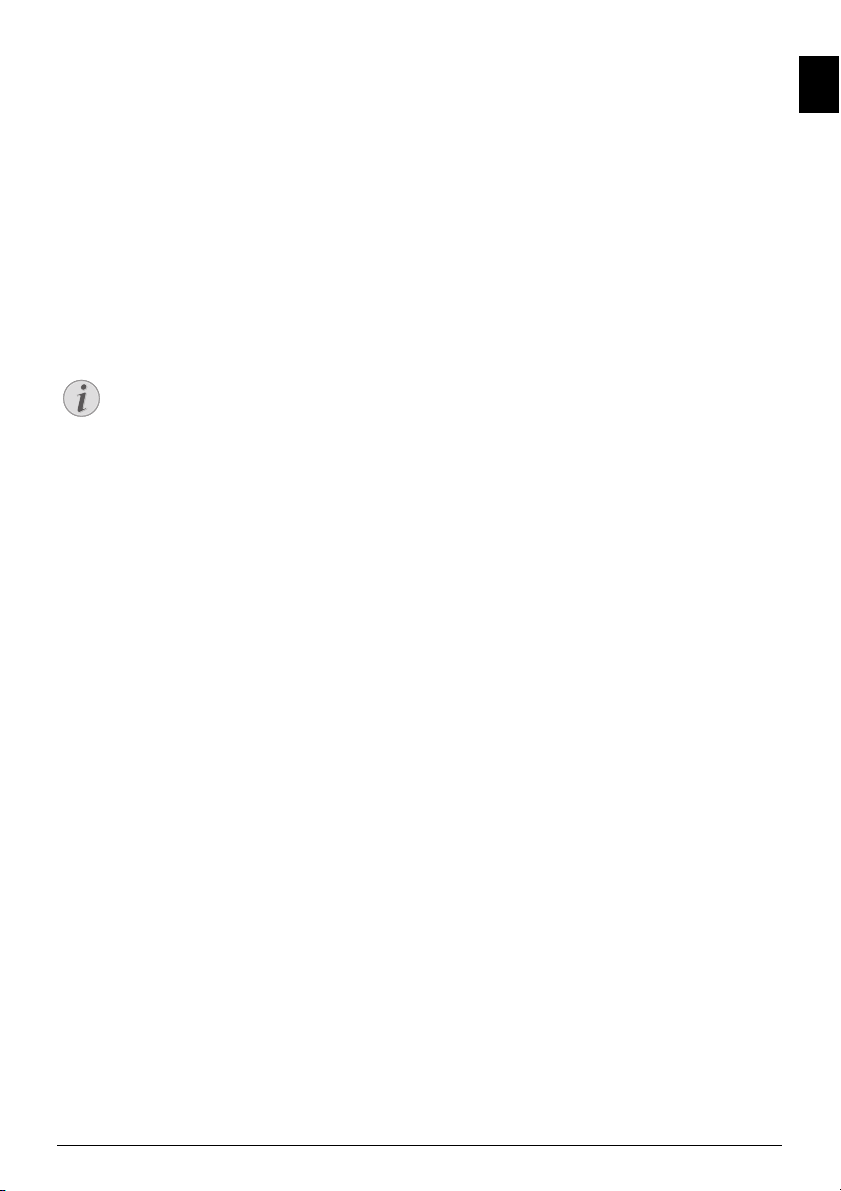
2Aperçu
Aperçu des fonctions du menu
Votre appareil dispose des fonctions suivantes. Deux possibilités au choix pour sélectionner des fonctions :
Navigation dans le menu
Naviguer dans le menu : Appuyez sur OK ou l’une
des deux touches fléchées [ pour ouvrir le menu. Navi-
guez dans le menu avec [. Sélectionnez une fonction du
menu avec OK. C vous permet de revenir au menu précé-
dent. La touche STOP vous permet de quitter le menu et
de revenir au mode initial.
Appel direct
Appeler directement des fonctions : Vous appelez
une fonction du menu avec le numéro de la fonction. Ap-
puyez sur OK et entrez le numéro avec le clavier numéri-
que. Confirmez par OK. Vous trouverez les numéros cor-
respondants aux fonctions dans la liste ci-dessous.
Aide 6 · Liste des fonctions
Appuyez sur i et 6 pour imprimer une liste
de toutes les fonctions et de tous les paramètres
de votre appareil.
1 Répertoire téléphonique
11 Rechercher une entrée (PPF 620)
11 Rechercher des entrées ...........................page 12
12 Nouvelle entrée (PPF)
12 Nouvelle entrée......................................page 10
13 Créer un groupe
13 Créer un groupe.....................................page 10
14 Numérotation abrégée
14 Numérotation abrégée............................page 11
15 Modifier des entrées
15 Modifier des entrées...............................page 10
16 Supprimer une entrée
16 Supprimer une entrée.............................page 10
17 Imprimer des entrées
17 Imprimer des entrées..............................page 18
2 Appels
21 Appels reçus (PPF 620)
21 Appels reçus ...........................................page 12
22 Appels sortants (PPF 620)
22 Appels sortants.......................................page 12
23 Imprimer des entrées
23 Imprimer des entrées..............................page 18
3 Fax
31 Réception de relève
31 Réception par relève...............................page 14
32 Dépôt pour relève
32 Dépôt pour relève ..................................page 14
33 Envoyer une télécopie en différé
33 Envoyer une télécopie en différé.............page 13
34 Multidiffusion
34 Multidiffusion (= Broadcast) .................page 13
35 Imprimer l’historique de transmission
35 Imprimer l’historique de transmission....page 18
36 Imprimer le rapport d’émission
36 Imprimer le rapport d’émission..............page 19
37 Imprimer au format réduit
37 Imprimer au format réduit .....................page 17
38 Réduire la vitesse de transmission
38 Réduire la vitesse de transmission...........page 17
4 Divers
41 Imprimer la liste des appels
41 Imprimer la liste des appels ....................page 18
43 Documents de télécopie
43 Documents de télécopie .........................Page 14
44 Régler le contraste
44 Régler le contraste..................................page 17
45 Utiliser les codes de service
45 Utiliser les codes de service.....................page 26
46 Vérifiez la réserve de film encreur
46 Vérifiez la réserve de film encreur...........Page 22
47 Interroger la version du micrologiciel
47 Interroger la version du micrologiciel .....page 25
48 Sudoku
48 Sudoku ..................................................page 16
5 Gestion d’appels
51 Régler le mode jour
51 Régler le mode jour ............................... page 18
52 Régler le mode nuit
52 Régler le mode nuit ............................... page 18
53 Régler l’horloge
53 Régler l’horloge ..................................... page 18
54 Easylink
54 Easylink.................................................page 21
55 Régler les sonneries
55 Régler les sonneries................................ page 18
9 Paramétrages
91 Entrer heure et date
91 Entrer heure et date............................... page 17
92 Sélectionner la langue
92 Sélectionner la langue............................ page 17
93 Sélectionner le pays
93 Sélectionner le pays ............................... page 17
94 Entrer le numéro
94 Entrer le numéro...................................page 17
95 Entrer du nom (PPF)
95 Entrer le nom........................................ page 17
96 Configurer les connexions et les services téléphoniques
96
Configurer les connexions et les services
téléphoniques
.................................................. page 20
FR
Aperçu 5
Page 6

Aperçu de l’appareil
Description de l’emballage Basic
‚ Plateau à papier
FR
ƒ Alimentation de document (côté imprimé vers le haut)
„ Panneau avec écran
… EXT-Prise – Connecteur pour des appareils supplé-
mentaires
† LINE-Prise – Connecteur pour le câble téléphonique
PPF 620
Description intérieure
‚ Verre scanner
ƒ Cylindre de l’alimentation automatique de document
„ Appui des cylindres d’alimentation
… Guidage de document / feuille scanner
† Couvercle pour scanner et alimentation automatique
de document
‡ Roue d’engrenage pour tendre le film encreur
ˆ Rouleau encreur dans le compartiment arrière
‰ Rouleau encreur dans le compartiment avant
Š Fixation pour carte Plug’n’Print
‹ Fixations du couvercle du scanner et de l’alimentation
automatique de document
Innenansicht nummeriert
6 Philips PPF 620
Page 7

Panneau
Message
ä – Clignote si des nouveaux messages ont été reçus
/ liste des nouveaux messages avec les sous-menus / clignote si l’appareil présente des défauts (s’il est nécessaire d’insérer un nouveau film encreur, par exemple)
Numérotation abrégée
Ý – Pression brève : Accéder aux entrées à numérotation
abrégée. Sélectionner les entrées avec [ ou les touches
numériques / pression prolongée : Attribuer une nouvelle
entrée à numérotation abrégée
Répertoire téléphonique
ma – Pression brève : Accéder aux entrées du répertoire
téléphonique. Sélectionner les entrées avec [ / pression
prolongée : Enregistrer une nouvelle entrée
Gestion d’appels
¼/º/» – réglage de l’horodateur et des modes de récep-
tion télécopie (= gestion d’appels). Modes réglés à l’écran
™ (jour), ˜ (nuit). L’horodateur activé en plus avec ›
Stop
STOP – Annuler la fonction / retour dans le mode initial
/ éjecter documents
C
C – Retour à l’étape de menu précédente / pression brève
: Effacer des signes particuliers / pression prolongéeé : Effacer toute l’entrée
Touches fléchées
[
– Accéder aux fonctions du menu / naviguer dans menu /
sélectionner options / déplacer curseur / régler volume
OK
OK – Accéder aux fonctions du menu / confirmer entrée
Démarrage
START – Pression brève: Démarrer transmission de mes-
sage / pression prolongée : Démarrer relevé de télécopie
Aide
i – Pression brève : Imprimer page d’aide et liste des pa-
ramètres / pression prolongée : Démarrer l’opération de
première installation
Copy
COPY – Pression brève : Faire une copie / pression pro-
longée : Copie en plusieurs exemplaires
Résolution
ã – Régler une résolution plus fine pour les copies et les
télécopies (
RESOL.: PHOTO)
Clavier numérique (numérotation directe)
Clavier numérique – Entrer chiffres, lettres et caractères
RESOL.: STANDARD, RESOL.: FINE,
spéciaux / Pression prolongée : Accéder aux entrées à numérotation abrégée
Rappel
@ – Pression brève : liste des dix derniers numéros com-
posés (= liste de rappels) / pression prolongée : Liste des dix
derniers appelants (= liste des appelants)
Haut-parleur (PPF 620 · 633 · 650 · SPFX 40 · 45)
ß – Écoute amplifiée de la communication
R
R – Pression brève : pour effectuer une brève coupure ou
de l’intervalle (hook-flash) avant d’insérer un code d’accès
au réseau à partir d’un poste secondaire (PABX) ou pour
accéder aux fonctions spéciales du réseau téléphonique
commuté public (RTCP) / appui prolongé : Ajouter pause
de sélection
PPF 620 · 63x
FR
Aperçu 7
Page 8
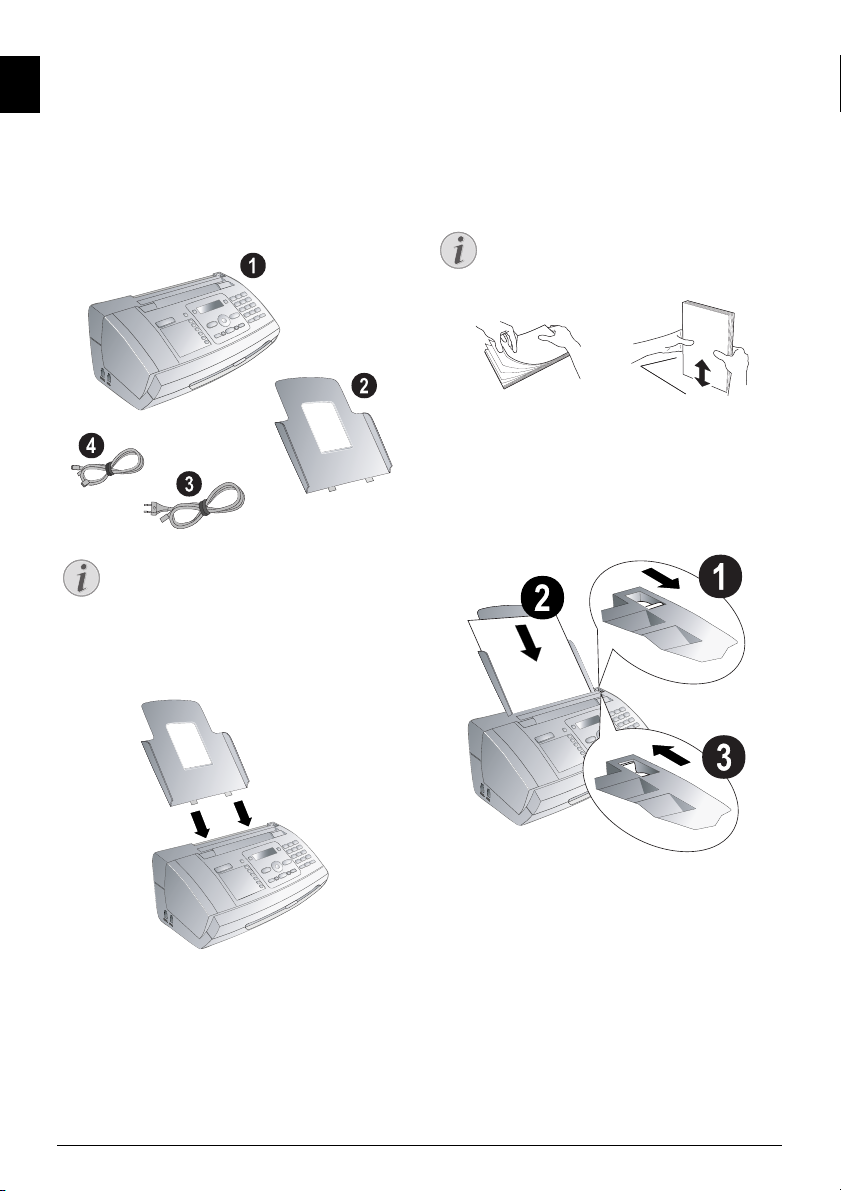
3 Première mise en service
FR
Contenance de l’emballage
Contenu de l’emballage Basic
‚ Appareil
ƒ Plateau à papier
„ Cordon d’alimentation avec fiche (en fonction du pays)
… Câble téléphonique avec fiche (en fonction du pays)
Guide d’utilisation
Guide d’utilisation avec guide d’installation (sans illustration)
Contenance de l’emballage
Contenu de l’emballage incomplet
Contenu de l’emballage incomplet
S’il manquait un des composants ou si vous
constatiez des dommages, adressez-vous à votre
revendeur ou à notre service après-vente.
Mettre en place le plateau à papier
Mettre en place le plateau à papier
Enfichez le plateau à papier dans les orifices prévus à cet effet derrière la fente d’alimentation du papier.
Mettre en place le plateau à papier
Chargement du papier
Format de papier
Avant de pouvoir recevoir des documents ou faire une copie, vous devez insérer du papier. Veuillez utiliser exclusivement du papier adéquat en format standard A4 (210 ×
297 millimètres · de préférence 80 g/m
informations dans les caractéristiques techniques.
Chargement du papier
Chargement du papier
Aérez le papier et mettez-le en place bien à plat
2
). Référez-vous aux
dans le bac. Vous évitez ainsi que plusieurs
feuilles soient tirées en même temps.
Préparer le papier
Chargement du papier
1 Basculez le levier à droite à côté du plateau d’alimenta-
tion du papier vers l’avant.
2 Insérez le papier dans la fente de chargement de papier.
Vous pouvez insérer au maximum 50 feuilles (A4 ·
80 g/m²).
3 Pour fixer le papier, basculez le levier à droite à côté du
plateau d’alimentation du papier vers l’arrière.
Chargement du papier
8 Philips PPF 620
Page 9
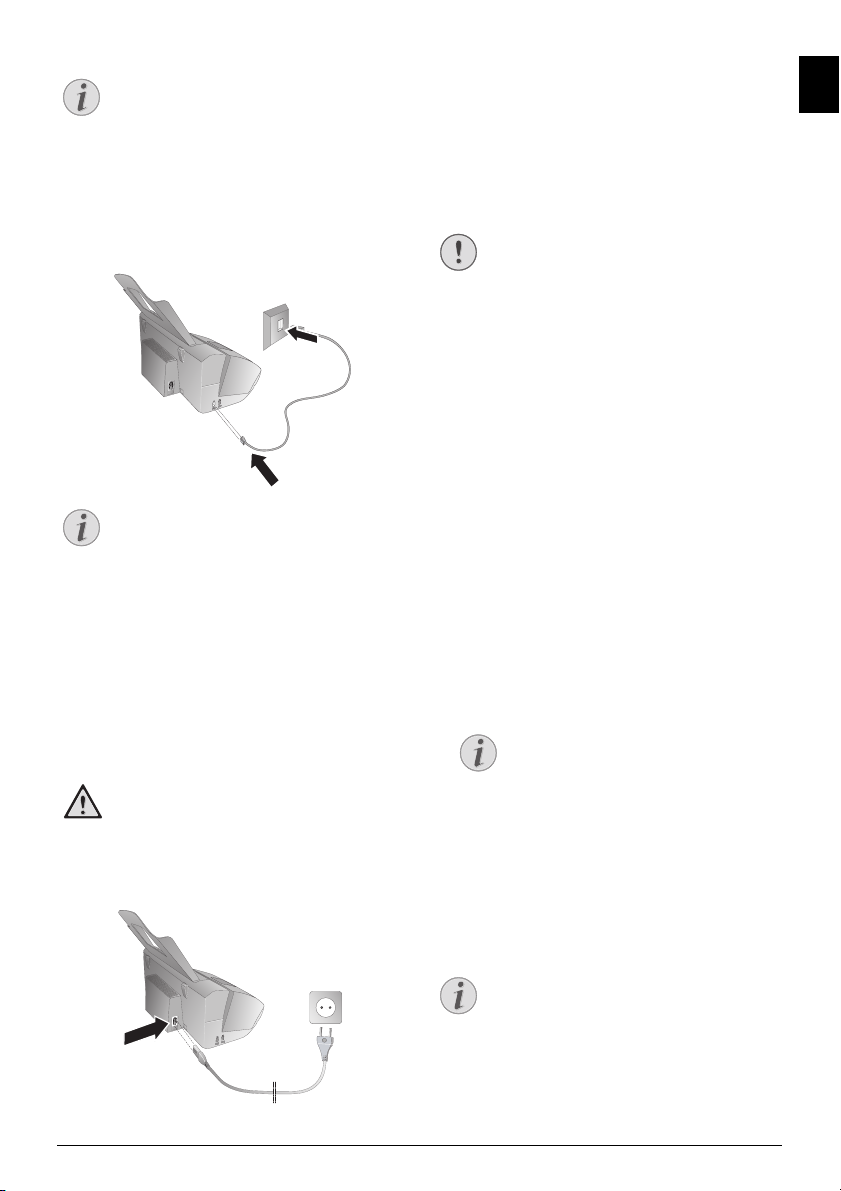
Raccorder le câble téléphonique
Raccorder le câble téléphonique
Appareil fax analogique
Votre appareil est un appareil analogique (groupe 3). Ce n’est pas un télécopieur numérique
(groupe 4) et il ne peut donc fonctionner sur une
connexion RNIS (ISDN). Pour cela, vous avez
besoin soit d’un adaptateur analogique ou d’une
connexion pour terminaux analogiques.
Raccorder le câble téléphonique
Raccordez une extrémité du câble téléphonique à l’appareil
en l’insérant dans la prise indiqué en tant que LINE (con-
nexion Rj-11). Branchez la fiche téléphone sur la prise de
la ligne téléphonique.
Raccorder le câble téléphonique
Autocommutateurs privé 1
Connexion à des accessoires périphériques
Si vous désirez raccorder votre appareil comme
poste téléphonique secondaire à une installation
téléphonique, vous devez l’aménager de manière
adéquate en mode PABX (voir aussi chapitre sur
les raccordements téléphoniques et appareils
supplémentaires, page 20).
Suisse
Branchez la fiche téléphone sur la prise de la ligne téléphonique. Si votre prise téléphonique est de type ancien, utilisez un adaptateur usuel. En cas de prise double, branchez
la fiche sur la prise du haut.
Brancher le cordon d’alimentation
Tension réseau sur le lieu d’installation
Tension réseau sur le lieu d’installation !
Contrôlez si la tension secteur de votre appareil
(plaque signalétique) est identique à celle du lieu
d’installation.
Brancher le câble d’alimentation
Branchez le câble d’alimentation sur le port situé à l’arrière
de l’appareil. Branchez le câble d’alimentation sur la prise
secteur.
Brancher le cordon d’alimentation
Première installation
Lancer la première installation
Après avoir raccordé votre appareil au secteur, l’opération
de première installation commence. Appuyez sur i. Vo-
tre appareil imprime une page d’aide.
Sélectionner la langue
1 Sélectionnez la langue souhaitée à l’écran avec [.
2 Confirmez par OK.
Sélectionner le pays
Paramètres Paramétrer correctement un pays
Veillez à bien paramétrer selon le pays !
Il vous faut impérativement paramétrer le pays
dans lequel vous utilisez l’appareil. Dans le cas
contraire, votre appareil n’est pas adapté au réseau téléphonique. Si votre pays n’est pas dans la
liste, vous devez sélectionner un autre paramètre
et utiliser le câble téléphonique du bon pays.
Adressez-vous à votre revendeur.
Paramétrer le pays
1 Sélectionnez le pays dans lequel vous employez votre
appareil avec [.
2 Confirmez par OK.
Après l’entrée, l’appareil imprime une nouvelle page d’aide
et contrôle la connexion téléphonique.
Entrer le numéro
En-tête
Votre numéro et votre nom sont inscrits en haut de chaque
page (= ligne d’en-tête) et sont envoyés ensemble avec la
date, l’heure et le numéro de page.
Entrer le numéro
1 Entrez votre numéro. Vous pouvez entrer un signe plus
via # ou *.
2 Confirmez par OK.
Entrer le nom
Entrer le nom
1 Entrez votre nom. Entrez les lettres à l’aide des touches
numériques (Cf. impression). Entrez les caractères spé-
ciaux via 0. Appuyez sur chaque touche jusqu’à faire
apparaître la lettre ou le caractère spécial à l’écran.
Naviguer dans le menu
Mit [ bewegen Sie den Cursor. Effacez des
caractères un à un avec C.
2 Confirmez par OK.
Après la saisie, l’appareil imprime un aperçu des fonctions.
Entrer heure et date
Entrer heure et date
1 Saisissez l’heure, par exemple 14 00 pour 14
heures.
2 Entrez la date (deux positions), par exemple 08
06 07 pour le 8 juin 2007.
3 Confirmez par OK.
Aide 2 · Première installation
Vous pouvez redémarrer à tout moment la pre-
mière installation. Appuyez sur i et 2.
FR
Première mise en service 9
Page 10
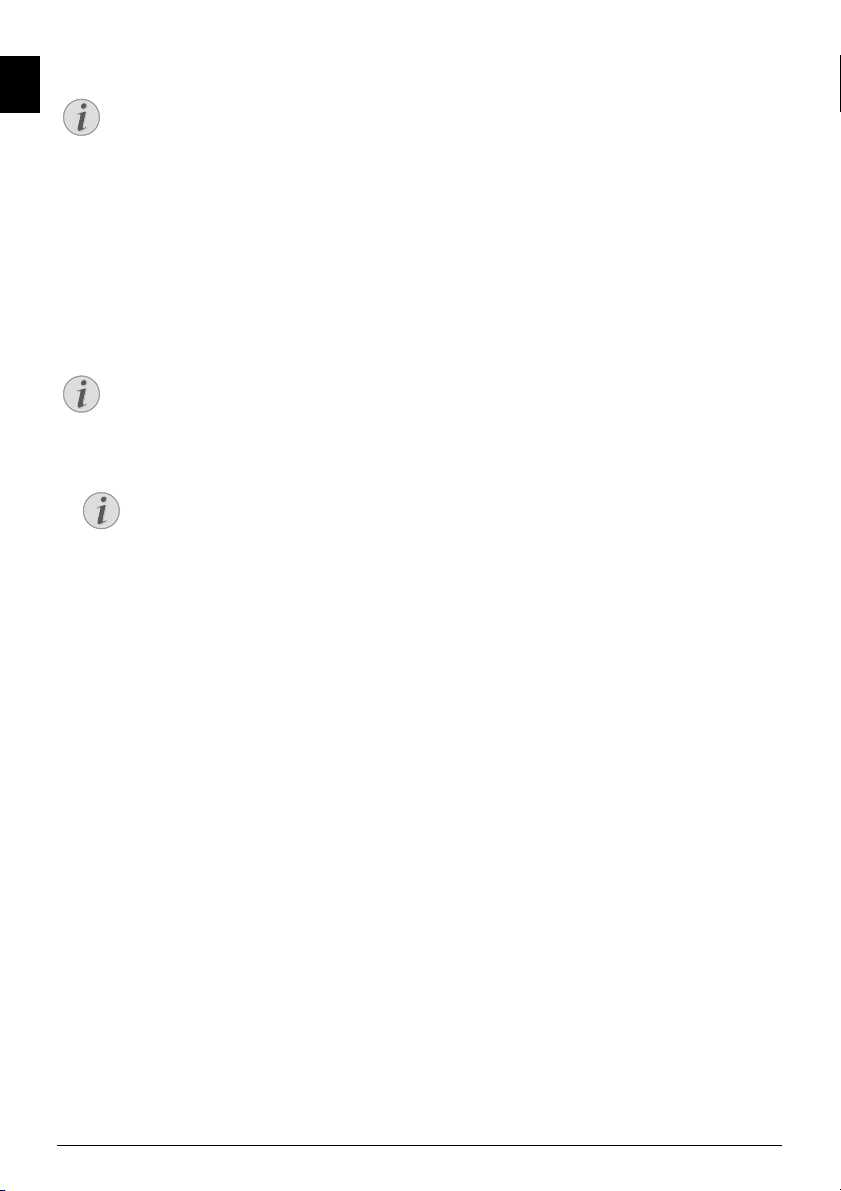
4 Fonctions téléphone
FR
Aide 3 · Fonctions téléphoniques
Appuyez sur i et 3 pour imprimer un aper-
çu de le répertoire téléphonique.
Raccorder des appareils additionnels
Pour savoir comment vous raccordez d’autres téléphones et
de quelles fonctions vous disposez, reportez-vous au chapitre sur les raccordements de téléphones et d’autres appareils page 20.
Répertoire téléphonique de l’appareil
Répertoire téléphonique
Vous pouvez enregistrer dans le répertoire téléphonique de
votre appareil des entrées avec plusieurs numéros et regrouper plusieurs entrées. Vous pouvez attribuer différentes
sonneries aux entrées. Référez-vous aux informations dans
les caractéristiques techniques.
Navigation avec curseur 1
Naviguer dans le menu
Mit [ bewegen Sie den Cursor. Effacez des ca-
ractères un à un avec C. STOP vous permet de
quitter le menu et de revenir au mode initial.
Enregistrer une entrée
1 Appuyez sur ma pendant au moins deux secondes.
Vous pouvez appeler cette fonction en ap-
puyant sur OK, 12 et OK.
2 Entrez le nom. Entrez les lettres à l’aide des touches nu-
mériques (Cf. impression). Entrez les caractères spé-
ciaux via 0. Appuyez sur chaque touche jusqu’à faire
apparaître la lettre ou le caractère spécial à l’écran.
3 Confirmez par OK.
4 Sélectionnez avec [ la catégorie à laquelle vous voulez
affecter le numéro :
CATEG.:TRAVAIL, CATEG.:PORTABLE ou
CATEG.:FAX.
5 Confirmez par OK.
6 Entrez le numéro.
7 Confirmez par OK.
8 Vous pouvez affecter une sonnerie au numéro. Sélec-
tionnez une sonnerie à l’aide des touches numériques
0 à 9. [ vous permet de régler le volume.
9 Confirmez par OK. L’entrée est enregistrée.
Modifier une entrée
1 Appuyez sur OK, 15 et OK.
2 Sélectionnez avec [ l’entrée que vous souhaitez modi-
fier.
3 Confirmez par OK.
4 Entrez le nom.
5 Confirmez par OK.
6 Sélectionnez avec [ la catégorie à laquelle vous voulez
affecter le numéro :
CATEG.:TRAVAIL, CATEG.:PORTABLE ou
CATEG.:FAX.
7 Confirmez par OK.
CATEG.:DOMICILE,
CATEG.:DOMICILE,
8 Entrez le numéro.
9 Confirmez par OK.
10 Vous pouvez affecter une sonnerie au numéro. Sélec-
tionnez une sonnerie à l’aide des touches numériques
0 à 9. [ vous permet de régler le volume.
11 Confirmez par OK. L’entrée est enregistrée.
Effacer une entrée
1 Appuyez sur OK, 16 et OK.
2 Sélectionnez avec [ l’entrée que vous souhaitez effa-
cer.
3 Confirmez par OK.
4 Confirmez
Groupes
Groupes
Vous pouvez regrouper plusieurs entrées de votre répertoi-
EFFACER: OUI par OK.
re téléphonique. Un message sera envoyé à toutes les personnes de ce groupe l’une après l’autre.
Ajouter des entrées dans un groupe
1 Appuyez sur OK, 13 et OK.
2 Sélectionnez avec [ le groupe que vous souhaitez
créer.
3 Confirmez par OK. Vous pouvez ajouter des entrées
dans un groupe, afficher les personnes du groupe, effacer le groupe ou envoyer une télécopie au groupe.
4 Sélectionnez avec [
AJOUTER?.
5 Confirmez par OK.
6 Sélectionnez avec [ l’entrée que vous souhaitez ajou-
ter au groupe.
7 Confirmez par OK.
8 Répétez les étapes 4 à 6 pour ajouter de nouvelles en-
trées au groupe.
9 Appuyez sur STOP pour terminer l’entrée.
Afficher les entrées d’un groupe
1 Appuyez sur OK, 13 et OK.
2 Sélectionnez avec [ le groupe que vous souhaitez af-
ficher.
3 Confirmez par OK.
4 Sélectionnez avec [
5 Confirmez par OK.
6 Naviguez avec [ dans les entrées du groupe.
7 Appuyez deux fois sur STOP pour revenir au mode
initial.
AFFICHER?.
10 Philips PPF 620
Page 11
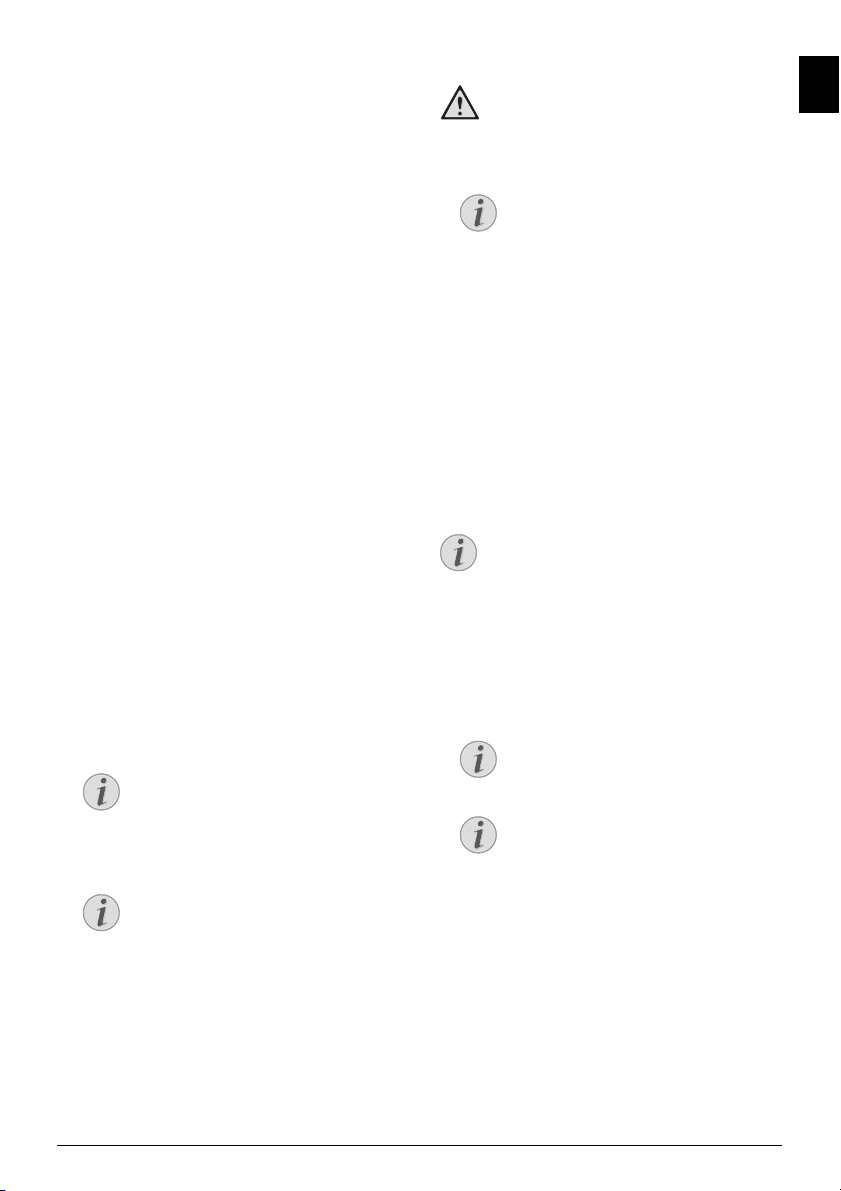
Effacer une ou toutes les entrées d’un groupe
Effacer une entrée
1 Appuyez sur OK, 13 et OK.
2 Sélectionnez avec [ le groupe dans lequel vous sou-
haitez effacer des entrées.
3 Confirmez par OK.
4 Sélectionnez avec [
EFFACER?.
5 Confirmez par OK.
6 Sélectionnez avec [ l’entrée que vous souhaitez effa-
cer.
7 Confirmez par OK.
8 Sélectionnez avec [
EFFACER: OUI.
9 Confirmez par OK. L’entrée est effacées.
Effacer un groupe
1 Appuyez sur OK, 13 et OK.
2 Sélectionnez avec [ le groupe que vous souhaitez ef-
facer.
3 Confirmez par OK.
4 Sélectionnez avec [
EFFACER?.
5 Confirmez par OK.
6 Sélectionnez avec [
EFFACER: TOUT.
7 Confirmez par OK. Toutes les entrées du groupe sont
effacées.
Numérotation abrégée
Numérotation abrégée
Vous pouvez affecter des numéros enregistrés fréquemment appelés à la numérotation abrégée. Vous appelez rapidement ces numéros à l’aide de la touche de numérotation abrégée et des touches numériques.
Affecter ou modifier une entrée à numérotation abrégée
1 Appuyez sur Ý pendant au moins deux secondes.
Vous pouvez appeler cette fonction en ap-
puyant sur OK, 14 et OK.
2 Sélectionnez avec [ ou la touche numérique corres-
pondante le numéro à numérotation abrégée que vous
souhaitez affecter ou modifier.
Si vous sélectionnez un numéro abrégé déjà
attribué, l’entrée sera écrasée.
Effacer une entrée à numérotation abrégée
Effacer une entrée à numérotation abrégée
DANGER !
Cette fonction efface non seulement l’entrée à
numérotation abrégée mais aussi l’entrée dans le
répertoire téléphonique. Ecrasez l’entrée à numérotation abrégée si vous voulez la modifier.
1 Appuyez sur Ý.
Vous pouvez appeler cette fonction en ap-
puyant sur OK, 14 et OK.
2 Sélectionnez avec [ ou la touche numérique corres-
pondante l’entrée que vous souhaitez effacer.
3 Appuyez sur C.
4 Confirmez l’effacement en appuyant sur OK.
Identification de l’appelant (CLIP)
Cette fonctions n’est pas prise en charge dans to us les pays et réseaux
(la fonction ne s’applique pas à tous les pays et
réseaux)
Définition CLIP
Le numéro d’un appel entrant s’affiche à l’écran. Pour que
cette fonction fonctionne, l’identification de l’appelant
(CLIP – Calling Line Identification Presentation) doit être
activée pour votre connexion téléphonique. Informez-vous
auprès de votre opérateur téléphonique. Il est possible que
l’identification des appelants soit tarifée.
Paramétrer le pays
Si l’identification de l’appelant ne fonctionne
pas alors qu’elle est activée, vérifiez si vous avez
paramétré le bon pays (voir aussi chapitre Paramétrages, page 17).
Appels en absence
Appels en absence
Si vous avez reçu des a ppel s dur ant v otre abse nce, la touc he
ä clignote.
1 Appuyez sur ä.
2 Parcourez la liste des appels en absence avec [ .
Sie vous avez reçu des messages supplémen-
taires, naviguez d’abord avec [ dans la liste
des appels manqués et confirmez par OK.
Votre appareil affiche le nom que vous avez
enregistré dans le répertoire téléphonique
pour ce client. Le numéro et le nom ne s’affichent pas si l’appelant occulte son numéro.
FR
3 Confirmez par OK.
4 Sélectionnez avec [ l’entrée du répertoire téléphoni-
que que vous souhaitez affecter comme entrée à numérotation abrégée.
5 Confirmez par OK.
Fonctions téléphone 11
Page 12

5 Télécopie
FR
Aide 4 · Télécopie
Appuyez sur i et 4 pour imprimer des infor-
mations sur l’envoi de télécopie et sur les paramètres de la gestion d’appels.
Documents inappropriés !
Documents inappropriés !
Ne mettez pas dans votre appareil des documents qui ...
… sont humides, sales, sur lesquelles du correcteur fluide a été utilisé ou dont la surface est enduite.
… contenant des écritures ou des dessins réalisés
au crayon, à la peinture, à la craie ou au fusain.
… proviennent de journaux ou magazines (risque de noircissement de l’imprimante).
… sont maintenues avec des agrafes, de la colle
ou une bande adhésive.
… auxquelles sont collées des post-it.
… qui sont froissées ou déchirées.
10 documents · A5/A4
Utilisez les documents de formats A5 ou A4 de 60 à 100
2
g/m
. Vous pouvez insérer en une fois jusqu’à dix docu-
ments.
Télécopie
Interrompre l’envoi
Appuyez sur STOP pour éjecter les documents
sans les envoyer.
Envoi de télécopie
1 Introduisez les documents dans l’alimentation de docu-
ments avec la face imprimée vers l’avant. Le document
du dessus est pris en premier.
Envoyer une télécopie manuellement
1 Insérez le document.
2 Entrez le numéro souhaité avec le clavier numérique ou
sélectionnez une entrée enregistrée.
3 Appuyez sur ß.
4 Appuyez sur START.
Accéder à la ligne principale
Autocommutateurs privé
Les centraux privés (PABX) sont employés dans de nombreuses entreprises et dans certains foyers privés. Ils doivent composer un code d’accès au réseau extérieur pour
pouvoir établir une connexion avec le réseau téléphonique
public (PSTN).
Saisissez un code d’accès au réseau extérieur au moyen duquel vous pourrez accéder au réseau téléphonique public
avant de composer le numéro de votre choix ou de sélectionner une entrée pré-enregistrée. Dans la plupart des cas,
le code d’accès au réseau sera 0.
Défaut du code d’accès au réseau extérieur
Dans certains cas peu fréquents, le code d’accès
au réseau extérieur peut être un autre code ou
être à deux positions. Dans les anciennes installations téléphoniques, le code d’accès au réseau
extérieur peut être R (= Flash). Appuyez sur R
pour entrer ce code d’accès au réseau extérieur.
Si la liaison avec le réseau téléphonique public
s’avère impossible, demandez au prestataire de
votre installation téléphonique.
Configurer le poste secondaire
Si vous utilisez votre appareil de façon permanente à partir d’un poste secondaire (PABX),
vous pouvez enregistrer le code d’accès au réseau
public moyennant la fonction 96 (voir page 20).
Enchaîner des numéros
2 Réglez la résolution souhaitée. Vous pouvez choisir en-
tre
RESOL.: STANDARD (pour documents cou-
RESOL.: FINE (pour des textes imprimés en
rants),
petits caractères ou des dessins) et
RESOL.: PHOTO
(pour les photos). Appuyez sur ã. La résolution réglée
s’affiche à l’écran. Appuyez de nouveau sur ã pour
modifier la résolution.
Vous pouvez adapter le contraste réglé au
préalable (voir aussi chapitre Réglages, page
17).
3 Sélectionnez le numéro souhaité. Pour cela, vous dispo-
sez de plusieurs possibilités.
4 Appuyez sur START.
Numéro occupé
Auto rappel
Si l’abonné est occupé, l’appareil recompose le
numéro après un certain temps. Appuyez sur
STOP pour arrêter l’envoi. Après la transmis-
sion, l’appareil imprime en fonction du paramétrage un rapport d’envoi.
12 Philips PPF 620
Avant de composer, vous pouvez combiner et modifier des
chiffres saisis manuellement et des entrées enregistrées. Si
vous avez par exemple sauvegardé l’indicatif d’un opérateur téléphonique bon marché (comme Call-by-Call) dans
votre répertoire téléphonique, sélectionnez cette entrée et
saisissez le numéro complémentaire du correspondant ou
sélectionnez une autre entrée enregistrée.
Page 13

Numéros de téléphone avec pause
Il est parfois nécessaire d'insérer un espace ou un intervalle
à la suite du numéro d'appel, par exemple pour un numéro
de poste, une sous-adresse ou pour un numé ro in teru rbai n.
Appuyez sur R pendant au moins deux secondes.
– s’affi-
che à l’écran. La deuxième partie du numéro n'est composée qu'à la suite d'une brève pause ou coupure.
Composer le numéro d’une sousadresse ou d’un poste
Poste ou sous-adresse
Vous pouvez envoyer une télécopie à un numéro de poste
ou à une sous-adresse, ou encore les prélever à partir d’un
numéro de poste ou d’une sous-adresse – comme par
exemple, si vous voulez bénéficier d’un service particulier
d’un fournisseur de banque de donnée par télécopie. À cet
effet, vous pouvez ajouter le numéro de poste ou la sousadresse à la suite du numéro de télécopie après avoir effectué une pause de numérotation.
1 Entrez le numéro souhaité à l’aide du clavier numérique
ou sélectionnez une entrée enregistrée.
2 Appuyez sur R pendant au moins deux secondes.
3 Saisissez le numéro de poste ou la sous-adresse.
4 Appuyez sur START. Le numéro de poste ou la sous-
adresse n’est composée qu’à la suite d’une brève pause
ou coupure.
Pouvoir écouter et suivre la prise de ligne
Pouvoir écouter et suivre la prise de ligne
Vous pouvez écouter et suivre la prise de ligne, comme par
exemple lorsque l’envoi d’une télécopie échoue constamment.
Entrez le numéro souhaité avec le clavier numérique ou sé-
lectionnez une entrée enregistrée. Appuyez sur ß.
Pas de mode mains-libres
Cette fonction ne permet pas de téléphoner en
mode mains-libres. Vous ne pouvez pas répondre lorsque l’interlocuteur répond à l’appel.
Envoyer une télécopie à un groupe
1 Insérez le document.
2 Appuyez sur OK, 13 et OK.
3 Sélectionnez avec les [ le groupe auquel vous souhai-
tez envoyer une télécopie.
4 Confirmez par OK.
5 Sélectionnez avec [
6 Confirmez par OK.
Envoi à plusieurs destinataires
Envoi à plusieurs destinataires
Si votre appareil ne sait pas joindre plusieurs destinataires, la télécopie est cependant envoyée aux
autres destinataires. Après avoir appelé tous les
destinataires, il compose une nouvelle fois les
numéros qui n’ont pu être joints auparavant.
Envoyer une télécopie en différé
Envoyer un fax en différé
Si vous désirez profiter de tarifs téléphoniques plus avantageux ou ne joindre un destinataire qu’à certaines heures,
vous pouvez envoyer une télécopie en différé, dans un délai
de 24 heures.
1 Insérez le document.
2 Appuyez sur OK, 33 et OK.
3 Saisissez l’heure à laquelle vous désirez envoyer le docu-
ment, par exemple 14 00 pour 14 heures.
4 Confirmez par OK.
5 Entrez le numéro souhaité à l’aide du clavier numérique
ou sélectionnez une entrée enregistrée.
6 Sélectionnez l’entrée stockée :Confirmez l’en-
trée choisie avec OK.
7 Appuyez sur START. L’appareil se met en veille et en-
voie le télécopie à l’heure indiquée. Vous pouvez avoir
des communications téléphoniques et recevoir des télécopies.
Envoyer une télécopie en différé
Interrompre la préparation à emettre
Appuyez sur STOP pour éjecter le document.
Dans le cas d’un téléphone auxiliaire
ENVOI FAX?.
FR
Multidiffusion (= Broadcasting)
Multidiffusion
Vous pouvez envoyer une télécopie à plusieurs destinataires les uns après les autres.
Entrer les destinataires un à un
1 Insérez le document.
2 Appuyez sur OK, 34 et OK. Le document est lu.
3 Entrez le numéro souhaité à l’aide du clavier numérique
ou sélectionnez une entrée enregistrée.
4 Confirmez par OK.
5 Entrez les autres numéros.
6 Confirmez par OK. Vous pouvez entrer jusqu’à 25 des-
tinataires.
7 Appuyez sur START. L’appareil envoie la télécopie à
tous les destinataires les uns après les autres.
Recevoir une télécopie
Recevoir une télécopie
Si vous n’avez pas modifié les paramètres par défaut, les télécopies réceptionnés sont imprimés immédiatement. En
l’absence de papier ou de film encreur, l’appareil enregistre
les télécopies entrantes. La touche ä clignote. Si
vous insérez du papier ou un nouveau film encreur, les télécopies enregistrés sont imprimés.
Le papier n’est pas introduit correctement
Le papier n’est pas introduit co rrectement
Contrôlez si le papier est correctement mis en
place. Le levier à droite à côté du plateau de
chargement doit être basculé vers l’arrière.
Mémoire télécopie pleine
Quand la mémoire des messages est pleine, aucun autre
message ne peut être enregistré. L’écran affiche un message
d’avertissement, Veillez aux informations dans les caractéristiques techniques. Veillez aux informations dans les caractéristiques techniques.
Effacer le code de service de la mémoire du télécopieur
Supprimer les messages de fax enregistrés
Si vous avez des problèmes avec l’impression des
télécopies mémorisées, vous disposez d’un code
de service (voir aussi chapitre Service, page 26).
Télécopie 13
Page 14

Réception manuelle de télécopie
Sélectionnez parmi le nombre de sonneries de la gestion
FR
d’appels, la réception manuelle de télécopie (reportez-vous
également au chapitre Paramétrer la fonction de gestion
d’appels, page 18). Les envois de télécopie ne seront pas réceptionnés automatiquement par l’appareil. Ce réglage
s’avère utile si vous désirez réceptionner des télécopies via
un modem dans l’ordinateur.
Réception manuelle de télécopie
Vous pouvez activer la réception manuelle de télécopie en
appuyant sur START.
Relever des télécopies
Relève de fax
La relève de télécopie permet de relever des télécopies qui
son t en atte nte dans un apparei l auqu el vous v ous êtes connectés. Vous pouvez également mettre des documents en
attente dans votre appareil qui seront ensuite relevés par
d’autres personnes.
Relever directement des télécopies
1 Entrez le numéro souhaité à l’aide du clavier numérique
ou sélectionnez une entrée enregistrée.
2 Appuyez sur START pendant au moins deux secon-
des.
Relever des télécopies protégées
Relevé de télécopie protégé
Cette fonction vous permet de relever des télécopies qui
sont protégées par un code.
1 Appuyez sur OK, 31 et OK.
2 Entrez le code.
3 Confirmez par OK.
4 Entrez le numéro souhaité à l’aide du clavier numérique
ou sélectionnez une entrée enregistrée.
5 Appuyez sur START.
Envoyer des télécopies lors de la relève
Relève de télécopies non autorisé !
Relève de télécopies non aut orisé !
Protégez votre document par un code pour empêcher un relevé non autorisé.
Relevé de télécopie protégé
Un appelant qui connaît le code peut relever une télécopie
de votre appareil. Vous pouvez avoir des communications
téléphoniques et recevoir des télécopies.
1 Insérez le document.
2 Appuyez sur OK, 32 et OK.
3 Entrez un code (20 caractères maximum).
4 Confirmez par OK.
Envoyer une télécopie en différé
Interrompre la préparation à emettre
Appuyez sur STOP pour éjecter le document.
Dans le cas d’un téléphone auxiliaire
Documents de télécopie
Documents télécopie
Cinq documents de télécopie, que vous pouvez imprimer,
sont mémorisés dans votre appareil. Ces modèles vous permettent de rapidement réaliser une télécopie ou une invitation.
1 Appuyez sur OK, 43 et OK.
2 Sélectionnez avec [ le modèle que vous voulez impri-
mer.
3 Confirmez par OK. L’appareil imprime le document.
4 Remplissez le document et envoyez-le en télécopie au
destinataire.
14 Philips PPF 620
Page 15

6Copieur
Aide 5 - Copieur
Appuyez sur i et 5 pour imprimer la fiche
d’aide pour la photocopie.
10 documents · A5/A4
Utilisez les documents de formats A5 ou A4 de 60 à 100
2
g/m
. Vous pouvez insérer en une fois jusqu’à dix docu-
ments.
Insérer les documents
1 Introduisez les documents dans l’alimentation de docu-
ments avec la face imprimée vers l’avant. Le document
du dessus est pris en premier.
2 Réglez la résolution souhaitée. Vous pouvez choisir en-
RESOL.: STANDARD (pour documents cou-
tre
RESOL.: FINE (pour des textes imprimés en
rants),
petits caractères ou des dessins) et
(pour les photos). Appuyez sur ã. La résolution réglée
s’affiche à l’écran. Appuyez de nouveau sur ã pour
modifier la résolution.
Vous pouvez adapter le contraste réglé au
préalable (voir aussi chapitre Réglages, page
17).
RESOL.: PHOTO
FR
Faire une copie
Appuyez brièvement sur COPY. La copie est réalisée.
Copier en plusieurs exemplaires
1 Appuyez sur COPY pendant au moins deux secondes.
2 Entrez le nombre d’exemplaires souhaité (15 au maxi-
mum).
3 Appuyez sur COPY.
4 Sélectionnez avec [ si vous voulez agrandir ou réduire
la taille de texte de la photocopie. Vous pouvez agrandir
jusqu’à 200 pour cent ou réduire de 50 pour cent.
5 Confirmez par OK. La copie est réalisée.
Copieur
Interrompre la copie
Appuyez sur STOP pour éjecter les documents
sans les copier.
Copieur 15
Page 16

7 Jeux et divertissements
FR
Aide 7 · Jeux et divertisse ments
Appuyez sur i et 7 pour vous informer sur
les fonctions jeux et divertissements de votre appareil et les imprimer.
Sudoku
Sudoku
Sudoku est un jeu d’énigme japonais. Le jeu se présente
sous la forme d’une grille de trois carrés sur trois à répartir
dans des champs en zones de 3 × 3. En fonction du niveau
de difficulté, plus ou moins de chiffres sont inscrits au début du jeu. Le but du jeu est de répartir les chiffres 1 à 9
sur les cases de façon que chaque chiffre n’apparaisse
qu’une seule fois dans chaque rangée, dans chaque colonne
et dans chacun des neufs blocs. Il n’existe qu’une seule solution.
Dernière solution uniquement
La solution du dernier jeu imprimé est mémorisée. Les solutions des jeux précédents ne sont
plus disponibles.
Imprimer le jeu
1 Appuyez sur OK, 48 et OK.
2 Sélectionnez avec [
3 Confirmez par OK.
4 Sélectionnez le niveau de difficulté avec [.
5 Confirmez par OK.
6 Saisissez le nombre désiré d’impressions de la grille de
sudoku (neuf copies au maximum).
7 Confirmez par OK.
8 Sélectionnez si vous voulez que la solution soit impri-
mée en appuyant sur [.
9 Confirmez par OK.
Imprimer une nouvelle fois le dernier jeu
1 Appuyez sur OK, 48 et OK.
2 Sélectionnez avec [
3 Confirmez par OK.
4 Saisissez le nombre désiré d’impressions de la grille de
sudoku (neuf copies au maximum).
5 Confirmez par OK.
6 Sélectionnez si vous voulez que la solution soit impri-
mée en appuyant sur [.
7 Confirmez par OK.
Imprimer la solution
1 Appuyez sur OK, 48 et OK.
2 Sélectionnez avec [
3 Confirmez par OK.
SUDOKU:NOUVEAU.
SUDOKU:DERNIER.
SUDOKU:SOLUTION.
Sudoku pour chaque jour
Vous pouvez chaque jour imprimer automatiquement un
nouveau Sudoku.
1 Appuyez sur OK, 48 et OK.
2 Sélectionnez avec [
3 Confirmez par OK.
4 Entrez l’heure, par exemple 14 00 pour 14
heures.
5 Confirmez par OK.
6 Sélectionnez le niveau de difficulté avec [.
7 Confirmez par OK.
8 Entr ez le nombre de Su doku que v ous d ésir ez im prim er
(9 au maximum).
9 Confirmez par OK.
10 Sélectionnez si vous voulez que la solution soit impri-
mée en appuyant sur [.
11 Confirmez par OK.
12 Définissez avec les [ si vous souhaitez activer ou dé-
sactiver l’impression.
13 Confirmez par OK.
Sudoku pour chaque jour
Vous pouvez désactiver l’impression quotidienne d’un nouveau Sudoku en accédant à la fonction comme indiqué ci-dessus et en désactivant
l’impression automatique sous point 12.
SUDOKU:AUTO.
16 Philips PPF 620
Page 17

8Paramètres
Navigation avec curseur 1
Naviguer dans le menu
Mit [ bewegen Sie den Cursor. Effacez des ca-
ractères un à un avec C. STOP vous permet de
quitter le menu et de revenir au mode initial.
Entrer heure et date
1 Appuyez sur OK, 91 et OK.
2 Saisissez l’heure, par exemple 14 00 pour 14
heures.
3 Entrez la date (deux positions), par exemple 08
06 07 pour le 8 juin 2007.
4 Confirmez par OK.
Heure après une panne de courant
Après une brève coupure de courant, vous devez
vérifier l’heure et la date sont correctement ré-
glées. Confirmez par OK.
Sélectionner la langue
1 Appuyez sur OK, 92 et OK.
2 Sélectionnez la langue souhaitée à l’écran avec [.
3 Confirmez par OK.
Sélectionner le pays
Paramètres Paramétrer correctement un pays
Veillez à bien paramétrer selon le pays !
Il vous faut impérativement paramétrer le pays
dans lequel vous utilisez l’appareil. Dans le cas
contraire, votre appareil n’est pas adapté au réseau téléphonique. Si votre pays n’est pas dans la
liste, vous devez sélectionner un autre paramètre
et utiliser le câble téléphonique du bon pays.
Adressez-vous à votre revendeur.
Effacer les paramètres d’un pays
Supprimer tous les paramètr es !
Tous les paramètres par défaut d’un pays sont
annulés si vous sélectionnez un nouveau pays.
Les données enregistrées sont conservées. Contrôlez le numéro saisi pour la ligne d’en-tête.
1 Appuyez sur OK, 93 et OK.
2 Sélectionnez le pays dans lequel vous employez votre
appareil avec [.
3 Confirmez par OK.
4 Sélectionnez avec [
5 Confirmez par OK.
Entrer le numéro
En-tête
Votre numéro et votre nom sont inscrits en haut de chaque
page (= ligne d’en-tête) et sont envoyés ensemble avec la
date, l’heure et le numéro de page.
1 Appuyez sur OK, 94 et OK.
2 Entrez votre numéro. Vous pouvez entrer un signe plus
via # ou *.
3 Confirmez par OK.
CONFIRMEZ: OUI.
Entrer le nom
1 Appuyez sur OK, 95 et OK.
2 Saisissez votre nom Saisissez les lettres à l’aide des tou-
ches numériques (Cf. Impression). Saisissez des caractè-
res spéciaux à l’aide de la touche 0. Appuyez sur la
lettre appropriée de façon répétée jusqu’à ce que la lettre de votre choix ou le caractère spécial désiré apparaisse à l’écran.
3 Confirmez par OK.
Régler le contraste
Régler le contraste
Pour photocopier des documents et envoyer des télécopies,
vous disposez de différents niveaux de contraste.
1 Appuyez sur OK, 44 et OK.
2 Réglez avec [ le contraste souhaité :
CONTRASTE:CLAIR — Pour une impression plus clai-
re des photocopies et télécopies
CONTRASTE:NORMAL – Pour tous les documents (par
exemple des imprimés à texte blanc sur fond noir ou des
documents à fond de couleur)
CONTRASTE:OPTIM. (Paramètre par défaut) – Adap-
tation améliorée pour les impressions de textes et de photos.
CONTRASTE:SOMBRE – Pour réaliser des photocopies
et envoyer des télécopies plus foncées (par exemple pour
des documents pâles)
3 Confirmez par OK.
Les paramètres modifiés seront sauvegardés comme nouveaux paramètres de base.
Veillez à rétablir les paramètres standards ou les
paramètres par défaut après l’opération. Sélectionnez une fonction spéciale, si vous ne réalisez
cette opération qu’une seule fois.
Réduire la vitesse de transmission
Réduire la vitesse de transmission
L’appareil adapte la vitesse de transmission à la qualité de
la ligne. La transmission peut durer un certain temps lors
de transmissions longues distances. Réglez une vitesse de
transmission plus lente quand vous envoyez des télécopies
par des réseaux de mauvaise qualité.
1 Appuyez sur OK, 38 et OK.
2 Définissez avec les [ si vous souhaitez régler une vi-
tesse de transmission plus lente.
3 Confirmez par OK.
Activer et désactiver l’ajustement de la page
L’ajustement de la page
Pour ne pas perdre d’informations, les télécopies reçues
sont imprimées en réduction.
1 Appuyez sur OK, 37 et OK.
2 Définissez avec les [ si vous souhaitez activer ou dé-
sactiver la réduction de page.
3 Confirmez par OK.
FR
Paramètres 17
Page 18

Régler les sonneries
FR
Sélectionner une sonnerie
Sonneries
Vous avez le choix entre dix sonneries différentes.
1 Appuyez sur OK, 55 et OK.
2 Sélectionnez une sonnerie à l’aide des touches numéri-
ques 0 à 9. [ vous permet de régler le volume.
3 Confirmez par OK.
Régler le volume
Régler le volume de la sonnerie
Vous pouvez régler le volume de la sonnerie lorsque l’appareil sonne. Suivants les modes
™ (jour) ou encore ˜
(nuit), vous pouvez paramétrer des volumes différents (voir
le chapitre sur la gestion d’appels).
Régler le volume à l’appareil
Avec [ vous pouvez ajuster le volume pendant que l’ap-
pareil sonne.
Paramétrer la fonction de gestion d’appels
Gestion d’appels
La gestion d’appels de votre appareil distingue les appels téléphoniques des télécopies. Les télécopies sont reçues automatiquement et les appels téléphoniques peuvent être pris,
même sur les appareils supplémentaires connectés. Tandis
que l’appareil contrôle l’appel, la sonnerie continue de retentir.
Modes jour et nuit
Vous pouvez régler séparément pour les modes ™ (jour) et
˜ (nuit) le nombre de sonneries de l’appareil avant de
prendre la ligne. Il est ainsi possible de recevoir des télécopies silencieusement durant la nuit pour ne pas être dérangé.
Appuyez sur ¼/º/» pour commuter entre le mode jour
et le mode nuit. Lorsque l’horodateur est activée
reil passe aux heures réglées au préalable entre les modes
(jour) et ˜ (nuit).
Régler le mode jour
1 Appuyez sur OK, 51 et OK.
2 Sélectionnez avec les [ le nombre total de sonneries.
Une fois le nombre de sonneries réglé dépassé, l’appareil prend un appel ou un envoi de télécopie éventuellement silencieux.
3 Confirmez par OK.
4 Sélectionnez avec [ le nombre de sonneries pour la
gestion d’appels. Une fois le nombre de sonneries dépassé, la gestion d’appels est activée et sépare les envois
de télécopies des appels téléphoniques. Tandis que l’appareil contrôle l’appel, la sonnerie continue de retentir.
5 Confirmez par OK.
6 [ vous permet de régler le volume.
7 Confirmez par OK.
Régler le mode nuit
1 Appuyez sur OK, 52 et OK.
2 Procédez aux mêmes réglages que pour le mode jour
(voir étapes 2 à 7).
›, l’appa-
Régler l’horodateur
Horloge
L’horodateur commute aux heures réglées au préalable entre les modes
™ (jour) et ˜ (nuit).
1 Appuyez sur OK, 53 et OK.
2 Entrez l’heure à laquelle l’appareil doit commuter sur
(jour), par ex. 06 00 pour 6 heures.
3 Confirmez par OK.
4 Entrez l’heure à laquelle l’appareil doit commuter sur
(nuit), par ex. 22 00 pour 22 heures.
5 Confirmez par OK.
Réglages spéciaux
Réception silencieuse des télécopies
Si vous voulez configurer la réception de télécopie sans
sonnerie préalable, paramétrez le nombre de sonneries de
la gestion d’appel sur
0.
Imprimer des listes et des pages d’aide
Imprimer les numéros et les entrées
Liste des numéros
La liste des numéros et des entrées contient les dix derniers
appels entrants et numéros composés ainsi que les entrées
et groupes mémorisés.
Appuyez sur OK, 23 et OK. La liste est imprimée.
Imprimer la liste des appels
Liste des appels
La liste d’appels comporte les 50 derniers numéros composés.
1 Appuyez sur OK, 41 et OK.
2 Définissez avec les [ si vous souhaitez activer ou dé-
™
sactiver l’impression.
3 Confirmez par OK.
4 Activer l’impression : Définissez avec les [ si la
liste d’appels doit être imprimée immédiatement ou
après 50 appels.
5 Confirmez par OK.
Imprimer le répertoire téléphonique
Appuyez sur OK, 17 et OK. L’appareil imprime une
liste avec les entrées du répertoire téléphonique et les affectations enregistrées.
Imprimer l’historique de transmission
Historique de transmission
L’historique de transmission est une liste des dix dernières
télécopies reçues et envoyées.
1 Appuyez sur OK, 35 et OK.
2 Définissez avec les [ si vous souhaitez activer ou dé-
sactiver l’impression.
3 Confirmez par OK.
4 Activer l’impression : Définissez avec les [ si
l’historique de transmission doit être imprimé immédiatement ou après dix transmissions.
5 Confirmez par OK.
™
˜
18 Philips PPF 620
Page 19

Imprimer le rapport d’émission
Imprimer le rapport d’émission
Après chaque transmission, l’appareil imprime un rapport
de transmission. Dans le cas d’une erreur de transmission,
un rapport d’erreurs est imprimé. Vous pouvez désactiver
l’impression du rapport de transmission.
1 Appuyez sur OK, 36 et OK.
2 Définissez avec les [ si vous souhaitez activer ou dé-
sactiver l’impression.
3 Confirmez par OK.
Imprimer des pages d’aide
Aide 1 - Aperçu
Appuyez sur i et 1 pour imprimer un aperçu des pages
d’aide.
Aide 3 · Répertoire téléphonique
Appuyez sur i et 3 pour imprimer un aperçu du réper-
toire téléphonique.
Aide 4 · Envoi de télécopie
Appuyez sur i et 4 pour imprimer des informations
sur l’envoi de télécopie et sur les paramètres de la gestion
d’appels.
Aide 5 - Copieur
Appuyez sur i et 5 pour imprimer la fiche d’aide pour
la photocopie.
Aide 6 · Liste des fonctions
Appuyez sur i et 6 pour imprimer une liste de toutes
les fonctions et de tous les paramètres de votre appareil.
Aide 7 · Jeux et divertissements
Appuyez sur i et 7 pour vous informer sur les fonc-
tions jeux et divertissements de votre appareil et les imprimer.
FR
Lancer la première installation
1 Appuyez sur i et 2.
2 L’appareil imprime une page d’aide et commence la
première installation.
Paramètres 19
Page 20

9 Connexions téléphoniques et appareils
FR
supplémentaires
Configurer les connexions et les services téléphoniques
Centraux privés (PABX)
Autocommutateurs privé
Les centraux privés (PABX) sont employés dans de nombreuses entreprises et dans certains foyers privés. Ils doivent composer un code d’accès au réseau extérieur pour
pouvoir établir une connexion avec le réseau téléphonique
public (PSTN).
Pas de central privé externe
Un téléphone supplémentaire raccordé avec
l’appareil à une prise téléphonique commune
n’est pas un central privé.
1 Appuyez sur OK, 96 et OK.
2 Dans certains pays, vous pouvez paramétrer le mode de
numérotation de sélection par pulsation ou par fré-
quence vocale (tonalités DTMF). Sélectionnez avec [
le mode de numérotation de votre choix.
N’utilisez la sélection par pulsation que si le
mode de numérotation à fréquences vocales
n’est pas encore activé pour votre connexion.
3 Confirmez par OK.
4 Définissez avec les [ si vous faites fonctionner votre
appareil avec un central privé.
5 Confirmez par OK.
6 Configurer le central privé : Entrez le code d’accès
au réseau extérieur vous permettant de vous connecter
au réseau téléphonique public. Il s’agit la plupart du
temps de 0.
Dans certains cas peu fréquents, le code d’accès au réseau extérieur peut être un autre
code ou être à deux positions. Dans les anciennes installations téléphoniques, le code
d’accès au réseau extérieur peut être R (=
Flash). Appuyez sur R pour entrer ce code
d’accès au réseau extérieur. Si la liaison avec
le réseau téléphonique public s’avère impossible, demandez au prestataire de votre installation téléphonique.
7 Confirmez par OK.
8 Ensuite l’appareil teste la ligne téléphonique. Confir-
mez par OK.
9 Votre appareil vérifie s’il peut établir une liaison avec le
réseau téléphonique public. Si ce n’est pas le cas, vous
serez à nouveau invité à procéder à une nouvelle entrée.
Liaison DSL
Liaison DSL
Au cas où vous utilisez un modem DSL : connectez l’appareil sur l’emplacement prévu à cet effet pour les téléphones/
appareils fax analogiques ! Pour plus d’informations, consultez le manuel de votre installation DSL. Consultez si besoin à votre fournisseur de téléphone ou Internet.
Liaison RNIS (ISDN)
Liaison RNIS (ISDN)
Votre appareil est un appareil analogique (groupe 3). Ce
n’est pas un télécopieur numérique (groupe 4) et il ne peut
donc fonctionner sur une connexion RNIS (ISDN). Pour
cela, vous avez besoin soit d’un adaptateur analogique ou
d’une connexion pour terminaux analogiques. Vous trouverez plus de détails sur la connexion RNIS dans les instructions jointes à l’adaptateur de terminal ou au routeur.
Boîte vocale
Vous ne pouvez pas utiliser simultanément et la fonction
répondeur de votre opérateur téléphonique (= boîte vocale)
et recevoir des télécopie sur votre appareil. Faites désactiver
la fonction de boîte vocale de votre connexion téléphonique ou réglez votre appareil de manière à ce que le nombre
de sonn erie s pou r la g esti on d’appels soit inférieur à
5 (voir
le chapitre paramétrer la gestion d’appels, page 18). Si la
gestion d’appels a assumé l’appel, la boîte vocale ne s’active
plus chez l’opérateur. Informez-vous auprès de votre opérateur téléphonique.
Raccorder des appareils supplémentaires
Appareils additionnels
Vous pouvez utiliser sur une connexion téléphonique
d’autres appareils, tels que par ex. téléphones sans fil, répondeurs, modems ou compteurs de communications.
Connexion à l’appareil
Connexion à l’appareil
Vous pouvez raccorder d’autres appareils directement à votre appareil. Branchez le câble téléphonique de l’autre ap-
pareil dans la prise EXT (RJ-11) de l’appareil.
Raccorder des appareils supplémentaires
Branchement en série
Nous recommandons le branchement direct à
l’appareil pour que la gestion des appels fonctionne au mieux et puisse contrôler les appareils
supplémentaires.
20 Philips PPF 620
Page 21

Raccordement à la ligne téléphonique
Ordre de connexion
Pour que la gestion d’appels fonctionne, l’appareil doit être
branché en premier au cas où vous branchez plusieurs appareils à la même prise téléphonique. Respectez l’ordre de
branchement.
Plusieurs prises téléphoniques
Si vous avez plusieurs prises téléphoniques pour
une même connexion, l’appareil doit être branché à la première prise.
Utiliser des téléphones supplémentaires (Easylink)
Easylink
La fonction Easylink facilite l’utilisation d’appareils auxilaires raccordés à la même ligne téléphonique. Pour cela, les
téléphones supplémentaires doivent être paramétrés sur le
mode de numérotation à fréquences vocales (tonalités
DTMF) (voir à ce propos le mode d’emploi de votre appareil supplémentaire).
Démarrer la réception de télécopie
Si vous prenez un appel via un appareil supplémentaire et
entendez qu’une télécopie est réceptionnée (sifflement ou
silence), vous pouvez lancer la réception de la télécopie en
appuyant sur la touche *5 du téléphone supplémen-
taire ou sur la touche START de l’appareil.
Prendre la ligne
Si vous décrochez à un téléphone supplémentaire et que
l’appareil continue de sonner ou essaie de réceptionner des
télécopies, vous pouvez couper l’appareil de la ligne. Ap-
puyez sur la touche ** de l’appareil supplémentaire.
Modifier des codes
Codes Easylink
DANGER !
Ne modifiez les codes que si c’est absolument
nécessaire. Les codes doivent commencer par
* ou # et être différents.
1 Appuyez sur OK, 54 et OK.
2 Entrez le nouveau code pour démarrer la réception de
télécopie.
3 Confirmez par OK.
4 Entrez le nouveau code pour prendre la ligne à un ap-
pareil supplémentaire.
5 Confirmez par OK.
Utiliser un répondeur externe
Pour un fonctionnement optimal, le répondeur doit être
raccordé à la prise EXT de l’appareil. Définissez, sur le ré-
pondeur externe, un nombre inférieur d’au moins deux
sonneries que sous
Exemple de réglage :
Nombres de sonneries pour le répondeur externe.......... 1
SONN. FAX .............................................................. 3
(voir le chapitre sur le paramétrage de la gestion d’appels,
page 18)
Répondeur externe
DANGER !
Le message d’annonce ne doit pas excéder dix secondes. Evitez de mettre de la musique dans votre message d’annonce.
Si le répondeur supplémentaire possède une "fonction économique" (à savoir une fonction qui permet de modifier le
nombre de sonneries dès que de nouveaux messages sont
enregistrés), désactivez-la.
Si le répondeur détecte des signaux télécopies et que l’appareil ne peut pas recevoir de télécopie, contrôlez le raccordement ou le texte d’annonce du répondeur supplémentaire.
SONN. FAX.
FR
Connexions téléphoniques et appareils supplémentaires 21
Page 22

10 Service
FR
Défauts
Indications sur les nuisances
Si des pannes surviennent, référez-vous aux informations à l’écran et sur le rapport d’erreurs.
Vérifiez la réserve de film encreur.
1 Appuyez sur OK, 46 et OK.
2 A l’écran apparaît la quantité de pages pouvant encore
être imprimées.
3 Appuyez sur STOP pour revenir au mode initial.
Si le film encreur est usé ou si aucun film encreur n’est installé dans l’appareil, une alerte apparaîtra à l’écran.
3 Saisissez le rouleau arrière du film encreur de deux côtés
et placez-le à l’avant près de l’autre rouleau.
Changer le film encreur
Utiliser le matériel d’origine!
Utiliser le matériel d’origine!
N’utilisez que des consommables d’origine.
Pour les commander, adressez-vous à votre revendeur ou à notre service de commande (Cf. au
verso du présent guide d’utilisation). Tout autre
consommable pourrait endommager l’appareil.
Respecter les indications de l’emballage
Respecter les indications de l’emballage
Référez-vous aux informations sur l’emballage
des consommables.
Introduction à la carte Plug’n’Print
Pour que vous puissiez recevoir ou faire une copie de documents, il faut mettre un film encreur dans votre appareil.
L’appareil est livré avec un film encreur gratuit permettant
d’imprimer quelques pages à titre d’essai. Vous n’avez pas
besoin de carte Plug’n’Print (= carte à puce avec information sur la capacité du film encreur) pour ce film encreur.
Pour tout nouveau film encreur que vous insérez, vous devez charger la mémoire de remplissage avec la carte
Plug’n’Print fournie.
1 Enlevez le papier du plateau d’alimentation et retirez le
plateau à papier de l’appareil.
2 Ouvrez l’appareil en relevant et rabattant le panneau à
la poignée centrale.
4 Retirez les deux rouleaux de l’appareil. Le film encreur
usagé ne peut plus être réutilisé.
Données sur les films à encre usagés !
Vos messages imprimées et copies sont à
identifier sur les films encreur usagés. Veillez
à la protection des données lorsque vous éliminez des films encreur usagés.
5 Retirez la carte Plug’n’Print usagée de son logement à
gauche à côté du compartiment du film encreur. La carte Plug’n’Print ne peut plus être utilisée.
6 Otez avec préc auti on le s ban des e n cao utch ouc d u nou-
veau film encreur. Veillez à ne pas l’endommager !
L’appareil peut se fermer !
Quand vous ouvrez l’appareil, il faut bloquer
entièrement le couvercle. Vous pouvez vous
blesser si le couvercle vient à tomber alors
que vous travaillez sur l’appareil.
22 Philips PPF 620
Page 23

7 Placez l e plus gr os rou leau d ans le comp artiment a rrièr e
du film encreur. La roue d’engrenage bleue doit se trouver du côté droit.
8 Placez dans le compartiment avant le plus petit rouleau.
La roue d’engrenage bleue doit être placée à droite et
l’axe à gauche dans les cavités latérales.
9 Séparez la carte à puce de la carte Plug’n’Print. Insérez
la carte à puce dans le logement à gauche à côté du compartiment du film encreur.
10 Tournez la roue d’engrenage bleue vers l’avant pour
tendre le film encreur. Le film encreur ne doit pas présenter de plis.
11 Veuillez fermer l’appareil. Enfichez le plateau à papier
dans les orifices prévus à cet effet derrière la fente d’alimentation du papier. Ajoutez du papier.
Eliminer le bourrage de papier
1 Enlevez le papier du plateau d’alimentation et retirez le
plateau à papier de l’appareil.
2 Ouvrez l’appareil en relevant et rabattant le panneau à
la poignée centrale.
FR
L’appareil peut se fermer!
Quand vous ouvrez l’appareil, il faut bloquer
entièrement le couvercle. Vous pouvez vous
blesser si le couvercle vient à tomber alors
que vous travaillez sur l’appareil.
3 Retirez le papier avec précaution.
Service 23
Page 24

4 Tournez la roue d’engrenage bleue vers l’avant pour
tendre le film encreur. Le film encreur ne doit pas pré-
FR
senter de plis.
4 Sortez doucement le document de l’appareil en le reti-
rant vers l’avant ou vers l’arrière.
5 Veuillez fermer l’appareil. Enfichez le plateau à papier
dans les orifices prévus à cet effet derrière la fente d’alimentation du papier. Ajoutez du papier.
Eliminer le bourrage de document
1 Enlevez le papier du plateau d’alimentation et retirez le
plateau à papier de l’appareil.
2 Ouvrez l’appareil en relevant et rabattant le panneau à
la poignée centrale.
L’appareil peut se fermer !
Quand vous ouvrez l’appareil, il faut bloquer
entièrement le couvercle. Vous pouvez vous
blesser si le couvercle vient à tomber alors
que vous travaillez sur l’appareil.
3 Ouvrez le couvercle du scanner et de l’alimentation de
automatique de document, en appuyant vers l’intérieur
(A) la première fixation (B) puis l’autre fixation. Le
couvercle (C) se rabat vers le bas.
5 Fermez le couvercle du scanner et de l’alimentation
automatique de document. Les deux fixations doivent
se verrouiller fermement.
6 Tournez la roue d’engrenage bleue vers l’avant pour
tendre le film encreur. Le film encreur ne doit pas présenter de plis.
7 Veuillez fermer l’appareil. Enfichez le plateau à papier
dans les orifices prévus à cet effet derrière la fente d’alimentation du papier. Ajoutez du papier.
Nettoyage
Informations pour le nettoyage !
Informations pour le nettoyage !
Débranchez l’appareil du secteur avant de le nettoyer. Utilisez un chiffon doux et non pelucheux. N’utilisez en aucun cas des produits de
nettoyage liquides ou légèrement inflammables
(sprays, produits abrasifs, vernis brillants, alcool,
etc.). Veillez à ce qu’aucune humidité ne pénètre
à l’intérieur de l’appareil.
Feuilles de nettoyage de télécopieur
Feuilles de nettoyage de télécopieur
Des feuilles spéciales pour le nettoyage du télécopieur peuvent être fournies par l’intermédiaire
de notre Call Center. Insérez une feuille dans
l’alimentation de document. Appuyez sur
STOP et la feuille sera éjectée. Répétez l’opéra-
tion plusieurs fois.
24 Philips PPF 620
Page 25

1 Enlevez le papier du plateau d’alimentation et retirez le
plateau à papier de l’appareil.
2 Ouvrez l’appareil en relevant et rabattant le panneau à
la poignée centrale.
L’appareil peut se fermer !
Quand vous ouvrez l’appareil, il faut bloquer
entièrement le couvercle. Vous pouvez vous
blesser si le couvercle vient à tomber alors
que vous travaillez sur l’appareil.
3 Ouvrez le couvercle du scanner et de l’alimentation de
automatique de document, en appuyant vers l’intérieur
(A) la première fixation (B) puis l’autre fixation. Le
couvercle (C) se rabat vers le bas.
5 Nettoyez les rouleaux d’alimentation (A) et la surface
inférieure des supports de rouleaux d’alimentation (B)
à l’aide d’un chiffon doux, sans peluches, et légèrement
imbibé d’alcool de nettoyage (96 pourcents). Tournez
les rouleaux d’alimentation; les rouleaux d’alimentation
doivent être nettoyés à fond.
6 Fermez le couvercle du scanner et de l’alimentation
automatique de document. Les deux fixations doivent
se verrouiller fermement.
7 Tournez la roue d’engrenage bleue vers l’avant pour
tendre le film encreur. Le film encreur ne doit pas présenter de plis.
FR
4 Utilisez un chiffon pour nettoyer la surface supérieure
de la vitre du scanner (A) puis la surface inférieure du
chargeur de documents ou de feuille de scanner (= lamelle blanche en plastique) (B).
8 Veuillez fermer l’appareil. Enfichez le plateau à papier
dans les orifices prévus à cet effet derrière la fente d’alimentation du papier. Ajoutez du papier.
Interroger la version du micrologiciel
1 Appuyez sur OK, 47 et OK.
2 L’indication du modèle et le pays sélectionné s’affi-
chent à l’écran.
3 Confirmez par OK.
4 Les informations sur la version du micrologiciel de l’ap-
pareil sont affichées.
5 Confirmez par OK.
Service 25
Page 26

Utiliser les codes de service
Introduction
Vous pouvez annuler des paramètres modifiés à l’aide des
FR
codes de service et rétablir les réglages d’usine. Cela peut
être nécessaire lorsque l’appareil a des réactions inattendues
avec les paramètres modifiés.
Utiliser les codes de service
Supprimer tous les paramètr es !
N’utilisez les codes de service que si c’est absolument nécessaire. Certains codes de service effacent les messages et les entrées du répertoire téléphonique enregistrées.
1 Appuyez sur OK, 45 et OK.
2 Entrez un code de service :
7117 – Efface tous les paramètres modifiés et
les données enregistrées. L’appareil est réglé selon les réglages d’usine, et le processus de première installation redémarre.
7140 – Efface tous les paramètres personnali-
sés. Les messages et les entrées du répertoires restent en mémoire.
7227 – Efface toutes les télécopies mémorisées,
lorsque des problèmes surviennent lors de l’impression.
3 Confirmez par OK.
4 Sélectionnez avec [
CONFIRMEZ: OUI.
5 Confirmez par OK.
Interrompre la saisie
Avec CONFIRMEZ: NON vous annulez la
saisie si vous avez saisi un code erroné.
Aide rapide
Si un problème n’est pas résolu à l’aide des descriptions
contenues dans le guide d’utilisation (voir aussi l’aide ciaprès), respectez les étapes suivantes :
1 Débranchez l’appareil.
2 Attendez au moins dix secondes, et insérez de nouveau
la fiche secteur dans la prise de courant.
3 Si le problème persiste, veuillez contacter notre service
technique ou votre revendeur. Référez-vous aux instructions à l’écran et du rapport d’erreur.
Généralités
L’heure et la date clignotent à l’écran. Après une brève coupure de courant, vous devez vérifier
l’heure et la date. Confirmez par OK.
Problèmes lors de l’envoi ou de l’impression
Les documents envoyés présentent des défauts.
Modifier la résolution de
RESOL.: STANDARD à
RESOL.: FINE ou RESOL.: PHOTO.
Modifiez le contraste.
Nettoyez le scanneur et le chargeur de documents.
Contrôlez votre appareil en effectuant une copie du docu-
ment. Si votre appareil fonctionne correctement, il se peut
que le télécopieur du destinataire soit défectueux.
L’appareil produit des traits noirs lors de l’envoi ou de l’im-
Nettoyez le scanneur et le chargeur de documents.
pression.
La copie est vierge. Le document doit être déposé dans le chargeur de docu-
ments avec la face imprimée vers l’avant.
L’impression est interrompue. Bourrage de papier ou document coincé, papier manquant
ou film encreur usé. Référez-vous aux instructions à l’écran
et du rapport d’erreur.
Après l’impression de plusieurs pages, il se peut qu’une
courte pause survienne. L’appareil poursuit automatiquement l’impression.
26 Philips PPF 620
Page 27

Problèmes lors de l’envoi ou de l’impression
Pas d’impression Contrôlez si vous avez bien positionné et calé le papier. Le
levier à droite à côté du plateau de chargement doit être basculé vers l’arrière.
Les documents ne sont pas chargés correctement. Nettoyez le scanneur et le chargeur de documents.
s
Problèmes lors de la connexion
L’appareil sonne une fois, est silencieux sur une courte période et sonne de nouveau.
Cela est normal. Après la première sonnerie, la gestion d’appels vérifie l’appel. S’il s’agit d’une conversation téléphonique, l’appareil continue de sonner.
Pas de tonalité Vérifiez l’installation de l’appareil. Reliez le câble télépho-
nique avec la prise LINE indiquée. Branchez la fiche télé-
phone sur la prise de la ligne téléphonique.
Les envois de télécopies sont constamment interrompus. Essayez d’envoyer la télécopie manuellement : Appuyez sur
ß et composez le numéro. Si le destinataire a branché un
répondeur, attendez le signal sonore. Appuyez sur
START.
Il se peut que l’appareil du destinataire ne soit pas prêt à la
réception.
Vous entendez un sifflement ou un silence quand vous décrochez le combiné.
L’appel est un envoi de télécopie : Appuyez sur la touche
START de l’appareil. Appuyez sur la touche *5 de
l’appareil supplémentaire. Raccrochez.
Aucune réception de télécopie ou une brève tonalité de réception de télécopie comme message sur le répondeur
Grâce à la fonction 51 régler le nombre de coups de sonnerie de la gestion d’appel sur 4 et le nombre total ou le nombre de coups de sonnerie du répondeur (en fonction du modèle) sur 5 (voir page 18).
Vous ne pouvez pas utiliser simultanément la fonction répondeur de votre opérateur téléphonique (= boîte vocale) et
recevoir des télécopies sur votre appareil (voir page 20).
FR
Service 27
Page 28

11 Annexes
FR
Caractéristiques techniques
Dimensions
Dimensions (L¦×¦H¦×¦P).....................313¦×¦129¦×¦197¦mm
Poids
Poids ......................................................................1,9¦kg
Fiche secteur
Fiche secteur........................... 220¦–¦240¦V¦~ / 50¦–¦60¦Hz
Puissance absorbée
Puissance absorbée
Mode de veille
Mode de veille ................................................<¦1,5¦W
Transmission
Transmission ...................................................<¦20¦W
Conditions ambiantes reco mmandées
Conditions ambiantes recommandées ..............18¦–¦28¦ºC
Humidité de l’air relative
Humidité de l’air relative.. 20¦–¦80¦% (sans condensation)
Raccordement
Raccordement...........................................PSTN · PABX
Processus de numérotation
Processus de numérotation
...................... Sélection de son/pulsion (selon le pays)
Normes
Sécurité EN 60950-1
Sécurité........................................................ EN¦60950-1
Emission de perturbations EN 55022 classe B
Emission de perturbations ..................EN¦55022 classe B
Immunité aux perturbations EN 55024
Immunité aux perturbations ............................EN¦55024
Scanner
Largeur de balayage
Largeur de balayage ............................................212¦mm
Résolution horizontale
Résolution horizontale.................................8 points/mm
Résolution verticale Standard
Résolution verticale.................Standard: 3,85 lignes/mm
Résolution verticale Fine
....................................................Fine: 7,7 lignes/mm
Mémoire
Répertoire
Répertoire........................................... jusqu’à 50 Entrées
Télécopies
Télécopies....................... jusqu’à 15 pages (test standard)
Papier
Capacité
Capacité .......................................................... 50 feuilles
Format
Format............................................... A4 · 210¦×¦297¦mm
Epaisseur
Epaisseur .................................................0,07¦–¦0,11¦mm
Grammage
Grammage....................................................60¦–¦90¦g/m²
Alimentation de document
Capacité
Capacité .......................................................... 10 feuilles
Largeur
Largeur......................................................148¦–¦212¦mm
Longueur
Longueur...................................................100¦–¦600¦mm
Epaisseur
Epaisseur .................................................0,06¦–¦0,15¦mm
Télécopie
Type Groupe 3
Type.................................................................Groupe 3
Compatibilité
Compatibilité ...............................................ITU-T¦T.30
Compression de données
Compression de données .................................MH · MR
Modulation
Modulation ................................... V.21 · V.27ter · V.29
Débit binaire
Débit binaire ....................................................9.600¦bps
Sous réserve de modifications
Sous réserve de modifications des données techniques sans préavis.
Garantie
(Garanties et dispositions exclusivement
pour France)
Pour une prestation de garantie, veuillez vous adresser à votre distributeur ou au bureau d'assistance de Sagem Communications. Il faut présenter une preuve d’achat.
Veuillez utiliser votre appareil conformément aux prescriptions et dans des conditions d'utilisation normales. Sagem
Communications décline toute responsabilité pour toute
utilisation non conforme aux prescriptions et pour les conséquences qui en découlent.
Pour tout mauvais fonctionnement, veuillez demander
conseil à votre distributeur ou au bureau d'assistance de Sagem Communications.
A) Conditions générales de garantie
Pendant la période de garantie de 12 -douze- Mois (3 -treMois pour accessoires) Sagem Communications prend à sa
charge à partir de la date d'achat, sans facturation et à sa
propre discrétion, les travaux de réparation et les coûts des
pièces de rechange dans le cas où l'appareil présente des erreurs de fonctionnement qui peuvent être attribuées à un
défaut de fabrication.
Hormis le cas où le client a conclu un contrat de maintenance avec Sagem Communications pour l'appareil aux
termes duquel les réparations sont effectuées au domicile
du client, aucune réparation n’est faite au domicile du
client. Le client doit expédier à ses propres frais l'appareil
défectueux à l'adresse obtenue du distributeur ou du bureau d'assistance de Sagem Communications.
Lorsqu'un produit est expédié pour réparation, une preuve
d'achat doit être joint à l'expédition (sans modification,
notes ou passages illisibles) dont il ressort que le produit est
toujours sous garantie. Si aucune preuve d'achat n’est jointe à l'expédition, l'atelier de réparation Sagem Communications prendra la date de fabrication comme référence
pour déterminer le statut de garantie du produit.
Sous réserve des obligations légales, Sagem Communications n’accepte aucune garantie implicite ou explicite qui
n'a pas été mentionnée dans cette section et décline toute
responsabilité pour les dommages directs ou indirects, matériels ou immatériels, qui sortent du cadre de la présente
de garantie.
Si une disposition de la présente garantie s’avère être en
tout ou en partie invalide ou illégale en vertu d'une infraction à l'encontre d'une prescription de protection du consommateur stipulée par la législation nationale, la validité
et la légalité des autres dispositions de la présente garantie
conservent leur plein et entier effet.
La garantie légale s'applique sans restriction, indépendamment de la garantie de réparation.
28 Philips PPF 620
Page 29

B) Exclusions de garantie
Sagem Communications décline toute responsabilité au titre de la garantie en relation avec :
*) Des dommages, défauts, pannes ou erreurs de fonctionnement pour une ou plusieurs des raisons suivantes :
- le non-respect des instructions d'installation et d'utilisation
- les influences extérieures (y compris mais sans limitation :
coup de foudre, incendie, vibrations, vandalisme, réseau
électrique inapproprié / défectueux ou dégâts des eaux de
tout type)
- modification de l'appareil sans l'autorisation écrite de sa
Sagem Communications
- conditions de fonctionnement inappropriées, en particulier la température et l’humidité de l’air
- réparation ou maintenance de l’appareil par des personnes non autorisées par Sagem Communications
*) Usure de l'appareil et des composants à la suite d'une
utilisation quotidienne normale
*) dommages qui peuvent être attribués à un emballage
inadéquat ou défectueux de l'appareil renvoyé à Sagem
Communications
*) utilisation d’une nouvelle version logicielle sans l'autorisation préalable de Sagem Communications
*) modification ou ajout apporté à l'appareil ou au logiciel
sans l'approbation écrite préalable de Sagem Communications
le*) mauvais fonctionnements qui ne peuvent être attribués
à l'appareil ni au logiciel installé dans l'ordinateur pour faire fonctionner l'appareil
Les problèmes de connexion liés à tel ou tel environnement, notamment :
- problèmes en relation avec l'accès et/ou le raccordement
à Internet tels que, par exemple, les interruptions d'accès
au réseau ou le mauvais fonctionnement lors du raccordement de l’abonné ou de son interlocuteur
- problèmes de transmission (par exemple, couverture géographique insuffisante de la région de la part de l'émetteur,
interférences ou mauvaises connexions)
- erreurs du réseau local (câblage, serveur, postes de travail)
ou erreurs au niveau du réseau de transmission (comme par
exemple, mais sans limitation, interférences, mauvais fonctionnement ou mauvaise qualité du réseau)
- modification des paramètres du réseau de radiocommunications après la vente du produit
*) défauts de fonctionnement du fait de l'entretien normal
de l'appareil (comme décrit dans le manuel de l'utilisateur
fourni), ainsi que des erreurs de fonctionnement qui peuvent être attribuées à l’omission d'une révision générale.
Les coûts des travaux d'entretien sont en tous les cas à la
charge du client.
•) Erreurs de fonctionnement qui peuvent être attribuées à
l'utilisation de produits, de consommables ou d'accessoires
non compatibles.
C) Réparations hors garantie
Dans les cas visés sous point B et à l'issue de la période de
garantie, le client est tenu de se faire établir un devis par un
centre de réparation Sagem Communications autorisé.
Les coûts de réparation et d'expédition sont à la charge du
client.
Les conditions stipulées ci-dessus sont valables pour autant
qu'aucune autre clause écrite n’ait été conclue avec le client
et uniquement en France.
Bureau d'assistance : 0170 - 48 04 84
Garantie
(Garanties et dispositions exclusivement
pour Belgique & Luxembourg)
Pour une prestation de garantie, veuillez vous adresser à votre distributeur ou au bureau d'assistance de Sagem Communications. Il faut présenter une preuve d’achat.
Veuillez utiliser votre appareil conformément aux prescriptions et dans des conditions d'utilisation normales. Sagem
Communications décline toute responsabilité pour toute
utilisation non conforme aux prescriptions et pour les conséquences qui en découlent.
Pour tout mauvais fonctionnement, veuillez demander
conseil à votre distributeur ou au bureau d'assistance de Sagem Communications.
A) Conditions générales de garantie
Pendant la période de garantie de 24 -vingt-quatre- Mois
(3 -trois- Mois pour accessoires) Sagem Communications
prend à sa charge à partir de la date d'achat, sans facturation et à sa propre discrétion, les travaux de réparation et
les coûts des pièces de rechange dans le cas où l'appareil
présente des erreurs de fonctionnement qui peuvent être
attribuées à un défaut de fabrication.
Hormis le cas où le client a conclu un contrat de maintenance avec Sagem Communications pour l'appareil aux
termes duquel les réparations sont effectuées au domicile
du client, aucune réparation n’est faite au domicile du
client. Le client doit expédier à ses propres frais l'appareil
défectueux à l'adresse obtenue du distributeur ou du bureau d'assistance de Sagem Communications.
Lorsqu'un produit est expédié pour réparation, une preuve
d'achat doit être joint à l'expédition (sans modification,
notes ou passages illisibles) dont il ressort que le produit est
toujours sous garantie. Si aucune preuve d'achat n’est jointe à l'expédition, l'atelier de réparation Sagem Communications prendra la date de fabrication comme référence
pour déterminer le statut de garantie du produit.
Sous réserve des obligations légales, Sagem Communications n’accepte aucune garantie implicite ou explicite qui
n'a pas été mentionnée dans cette section et décline toute
responsabilité pour les dommages directs ou indirects, matériels ou immatériels, qui sortent du cadre de la présente
de garantie.
Si une disposition de la présente garantie s’avère être en
tout ou en partie invalide ou illégale en vertu d'une infraction à l'encontre d'une prescription de protection du consommateur stipulée par la législation nationale, la validité
FR
Annexes 29
Page 30

et la légalité des autres dispositions de la présente garantie
conservent leur plein et entier effet.
FR
La garantie légale s'applique sans restriction, indépendamment de la garantie de réparation.
B) Exclusions de garantie
Sagem Communications décline toute responsabilité au titre de la garantie en relation avec :
*) Des dommages, défauts, pannes ou erreurs de fonctionnement pour une ou plusieurs des raisons suivantes :
- le non-respect des instructions d'installation et d'utilisation
- les influences extérieures (y compris mais sans limitation :
coup de foudre, incendie, vibrations, vandalisme, réseau
électrique inapproprié / défectueux ou dégâts des eaux de
tout type)
- modification de l'appareil sans l'autorisation écrite de sa
Sagem Communications
- conditions de fonctionnement inappropriées, en particulier la température et l’humidité de l’air
- réparation ou maintenance de l’appareil par des personnes non autorisées par Sagem Communications
*) Usure de l'appareil et des composants à la suite d'une
utilisation quotidienne normale
*) dommages qui peuvent être attribués à un emballage
inadéquat ou défectueux de l'appareil renvoyé à Sagem
Communications
*) utilisation d’une nouvelle version logicielle sans l'autorisation préalable de Sagem Communications
*) modification ou ajout apporté à l'appareil ou au logiciel
sans l'approbation écrite préalable de Sagem Communications
le*) mauvais fonctionnements qui ne peuvent être attribués
à l'appareil ni au logiciel installé dans l'ordinateur pour faire fonctionner l'appareil
Les problèmes de connexion liés à tel ou tel environnement, notamment :
- problèmes en relation avec l'accès et/ou le raccordement
à Internet tels que, par exemple, les interruptions d'accès
au réseau ou le mauvais fonctionnement lors du raccordement de l’abonné ou de son interlocuteur
- problèmes de transmission (par exemple, couverture géographique insuffisante de la région de la part de l'émetteur,
interférences ou mauvaises connexions)
- erreurs du réseau local (câblage, serveur, postes de travail)
ou erreurs au niveau du réseau de transmission (comme par
exemple, mais sans limitation, interférences, mauvais fonctionnement ou mauvaise qualité du réseau)
- modification des paramètres du réseau de radiocommunications après la vente du produit
*) défauts de fonctionnement du fait de l'entretien normal
de l'appareil (comme décrit dans le manuel de l'utilisateur
fourni), ainsi que des erreurs de fonctionnement qui peuvent être attribuées à l’omission d'une révision générale.
Les coûts des travaux d'entretien sont en tous les cas à la
charge du client.
•) Erreurs de fonctionnement qui peuvent être attribuées à
l'utilisation de produits, de consommables ou d'accessoires
non compatibles.
C) Réparations hors garantie
Dans les cas visés sous point B et à l'issue de la période de
garantie, le client est tenu de se faire établir un devis par un
centre de réparation Sagem Communications autorisé.
Les coûts de réparation et d'expédition sont à la charge du
client.
Les conditions stipulées ci-dessus sont valables pour autant
qu'aucune autre clause écrite n’ait été conclue avec le client
et uniquement en Belgique & Luxembourg.
Bureau d'assistance : 070 - 35 00 06
Garantie
(Garanties et dispositions exclusivement
pour Suisse)
Pour une prestation de garantie, veuillez vous adresser à votre distributeur ou au bureau d'assistance de Sagem Communications. Il faut présenter une preuve d’achat.
Veuillez utiliser votre appareil conformément aux prescriptions et dans des conditions d'utilisation normales. Sagem
Communications décline toute responsabilité pour toute
utilisation non conforme aux prescriptions et pour les conséquences qui en découlent.
Pour tout mauvais fonctionnement, veuillez demander
conseil à votre distributeur ou au bureau d'assistance de Sagem Communications.
A) Conditions générales de garantie
Pendant la période de garantie de 12 -douze- Mois (3 -treMois pour accessoires) Sagem Communications prend à sa
charge à partir de la date d'achat, sans facturation et à sa
propre discrétion, les travaux de réparation et les coûts des
pièces de rechange dans le cas où l'appareil présente des erreurs de fonctionnement qui peuvent être attribuées à un
défaut de fabrication.
Hormis le cas où le client a conclu un contrat de maintenance avec Sagem Communications pour l'appareil aux
termes duquel les réparations sont effectuées au domicile
du client, aucune réparation n’est faite au domicile du
client. Le client doit expédier à ses propres frais l'appareil
défectueux à l'adresse obtenue du distributeur ou du bureau d'assistance de Sagem Communications.
Lorsqu'un produit est expédié pour réparation, une preuve
d'achat doit être joint à l'expédition (sans modification,
notes ou passages illisibles) dont il ressort que le produit est
toujours sous garantie. Si aucune preuve d'achat n’est jointe à l'expédition, l'atelier de réparation Sagem Communications prendra la date de fabrication comme référence
pour déterminer le statut de garantie du produit.
Sous réserve des obligations légales, Sagem Communications n’accepte aucune garantie implicite ou explicite qui
n'a pas été mentionnée dans cette section et décline toute
responsabilité pour les dommages directs ou indirects, matériels ou immatériels, qui sortent du cadre de la présente
de garantie.
30 Philips PPF 620
Page 31

Si une disposition de la présente garantie s’avère être en
tout ou en partie invalide ou illégale en vertu d'une infraction à l'encontre d'une prescription de protection du consommateur stipulée par la législation nationale, la validité
et la légalité des autres dispositions de la présente garantie
conservent leur plein et entier effet.
La garantie légale s'applique sans restriction, indépendamment de la garantie de réparation.
B) Exclusions de garantie
Sagem Communications décline toute responsabilité au titre de la garantie en relation avec :
*) Des dommages, défauts, pannes ou erreurs de fonctionnement pour une ou plusieurs des raisons suivantes :
- le non-respect des instructions d'installation et d'utilisation
- les influences extérieures (y compris mais sans limitation :
coup de foudre, incendie, vibrations, vandalisme, réseau
électrique inapproprié / défectueux ou dégâts des eaux de
tout type)
- modification de l'appareil sans l'autorisation écrite de sa
Sagem Communications
- conditions de fonctionnement inappropriées, en particulier la température et l’humidité de l’air
- réparation ou maintenance de l’appareil par des personnes non autorisées par Sagem Communications
*) Usure de l'appareil et des composants à la suite d'une
utilisation quotidienne normale
*) dommages qui peuvent être attribués à un emballage
inadéquat ou défectueux de l'appareil renvoyé à Sagem
Communications
*) utilisation d’une nouvelle version logicielle sans l'autorisation préalable de Sagem Communications
*) modification ou ajout apporté à l'appareil ou au logiciel
sans l'approbation écrite préalable de Sagem Communications
le*) mauvais fonctionnements qui ne peuvent être attribués
à l'appareil ni au logiciel installé dans l'ordinateur pour faire fonctionner l'appareil
Les problèmes de connexion liés à tel ou tel environnement, notamment :
- problèmes en relation avec l'accès et/ou le raccordement
à Internet tels que, par exemple, les interruptions d'accès
au réseau ou le mauvais fonctionnement lors du raccordement de l’abonné ou de son interlocuteur
- problèmes de transmission (par exemple, couverture géographique insuffisante de la région de la part de l'émetteur,
interférences ou mauvaises connexions)
- erreurs du réseau local (câblage, serveur, postes de travail)
ou erreurs au niveau du réseau de transmission (comme par
exemple, mais sans limitation, interférences, mauvais fonctionnement ou mauvaise qualité du réseau)
- modification des paramètres du réseau de radiocommunications après la vente du produit
*) défauts de fonctionnement du fait de l'entretien normal
de l'appareil (comme décrit dans le manuel de l'utilisateur
fourni), ainsi que des erreurs de fonctionnement qui peu-
vent être attribuées à l’omission d'une révision générale.
Les coûts des travaux d'entretien sont en tous les cas à la
charge du client.
•) Erreurs de fonctionnement qui peuvent être attribuées à
l'utilisation de produits, de consommables ou d'accessoires
non compatibles.
C) Réparations hors garantie
Dans les cas visés sous point B et à l'issue de la période de
garantie, le client est tenu de se faire établir un devis par un
centre de réparation Sagem Communications autorisé.
Les coûts de réparation et d'expédition sont à la charge du
client.
Les conditions stipulées ci-dessus sont valables pour autant
qu'aucune autre clause écrite n’ait été conclue avec le client
et uniquement en Suisse.
Bureau d'assistance : 08 48 - 84 81 02
La certification CE atteste de la conformité aux directives
de l’UE qui sont applicables pour cet appareil.
Declaration de Conformite
Par la présente Sagem Communications Austria
GmbH déclare que l’appareil PPF¦620 est conforme aux
exigences essentielles et aux autres dispositions pertinentes
de la directive 1999/5/CE.
WWW
Vous pouvez trouver la déclaration de conformité complète sur notre site web www.sagem-ca.at/doc.
Energy Star 2007
Energy Star
En tant que participant au programme ENERGY STAR,
Sagem Communications Austria GmbH est en mesure de
garantir que cet appareil est conforme aux exigences
d'ENERGY STAR.
Environnement
Environnement : La préservation de l’environnement
est une préoccupation essentielle de Sagem. Sagem a la volonté d’exploiter des installations respectueuses de l’environnement et a choisi d’intégrer la performance environnementale dans l’ensemble du cycle de vie de ses produits,
de la phase de fabrication à la mise en service, l’utilisation
et l’élimination.
Recyclage
L’emballage : Pour faciliter le recyclage des emballages,
veuillez respectez les règles de tri mises en place localement
pour ce type de déchets.
FR
Annexes 31
Page 32

Les piles et batteries : Les piles et batteries usagées
doivent être déposées dans les points de collectes désignés.
WEEE
FR
Le produit : La poubelle barrée apposée sur le produit si-
gnifie qu’il appartient à la famille des équipements électriques et électroniques.
Pour favoriser le recyclage et la valorisation des Déchets
d’Équipements Electriques et Electroniques (DEEE) mais
également assurer la protection de l’environnement et de la
santé humaine, la réglementation européenne vous demande de procéder à la collecte sélective de votre équipement
en fin de vie :
• dans les points de distribution en cas d’achat d’un équipement équivalent.
• Ou dans les points de collecte mis à votre disposition localement (déchetterie, collecte sélective, etc.)
Le présent manuel d’utilisation est imprimé sur du papier
de recyclage blanchi sans chlore. Ceci correspond aux normes les plus élevées en matière de compatibilité avec l’environnement. Les emballages utilisés en papier et carton
peuvent être dépollués comme du papier usagé. Les feuilles
en plastique et le polystyrène peuvent être recyclées ou déposées en déchets résiduels, selon les spécifications de votre
pays.
Marques déposées : Les références citées dans le présent manuel sont des marques déposées des entreprises res-
pectives. L’absence des symboles É et Ë ne signifie pas
que les termes utilisés sont des marques libres. Les autres
noms de produit utilisés dans le présent document servent
uniquement à des fins de désignation et peuvent être des
marques des propriétaires respectifs. Sagem rejette tous
droits sur ces marques.
Reproduction interdite
La reproduction de certains documents (par ex. par numérisation, impression, copie) est interdite dans certains pays.
La liste des documents indiquée ci-dessous n’est pas exhaustive et ne constitue qu’un aperçu. En cas de doute,
adressez-vous à un conseiller juridique.
· Passeports (papiers d’identité)
· Visas d’entrée et de sortie (papiers d’immigration)
· Papiers militaires
· Billets de banque, chèques de voyage, mandats de paiement
· Timbres postaux, vignettes fiscales (oblitérés ou non)
· Titres d’emprunt, certificats de dépôt, obligations
· Documents protégés par des droits d’auteur
Veillez aux dispositions légales de votre pays en rapport
avec la validité juridique d’envois de télécopies, surtout en
rapport avec la validité de signatures, de délais de notification conformes ou aussi de préjudices suite à la perte de
qualité lors de la transmission, etc.
Faites en sorte de respecter le caractère confidentiel des
communications téléphoniques et la protection des données dans le cadre de la législation de votre pays.
Ce produit est destiné à l’usage dans un réseau de télécommunication public analogique (PSTN) et dans le pays sti-
pulé sur la plaque signalétique de l’emballage. Toute utilisation dans un autre pays peut occasionner des dysfonctionnements.
Pour plus d’informations, contactez le Service Après-Vente
de votre pays. Si vous deviez rencontrer des problèmes de
fonctionnement de votre appareil, adressez-vous tout
d’abord à votre revendeur.
Ni Sagem ni les sociétés affiliées ne sont responsables vis-àvis de l’acheteur de ce produit ou de tiers en rapport aux
demandes de dommages et intérêts, pertes, frais ou dépenses qui incombent à l’acheteur ou à des tiers à la suite d’un
accident, d’un usage erroné ou abusif de ce produit ou à
des modifications et réparations du produit non autorisées
ou au non respect des instructions de service et de maintenance de Sagem.
Sagem n’endosse aucune responsabilité pour les demandes
de domm ages et in térê ts ou les problèmes à la suite de l’utilisation d’options ou de consommables qui ne sont pas des
produits d’origine de Sagem ou de produits agréés par Sagem.
Sagem n’endosse aucune responsabilité pour les demandes
de dommages et intérêts à la suite d’interférences électromagnétiques dues à l’emploi de câbles de connexion qui ne
sont pas des produits de Sagem.
Tous droits réservés. Aucune partie de la présente publication n’est autorisée à être reproduite, enregistrée dans un
système d’archive ou sous quelque forme que ce soit ou
bien transmise par n’importe quel moyen – électronique,
mécanique, par photocopie, enregistrement ou autre. Les
informations contenues dans le présent document sont
destinées exclusivement à l’utilisation du produit décrit.
Sagem n’endosse aucune responsabilité si ces informations
sont appliquées à d’autres appareils.
Le manuel d’utilisation est un document n’ayant pas un caractère contractuel.
Sous réserve d’erreurs, de fautes d’impression et de modifications.
Copyright È 2008 Sagem Communications Austria
GmbH
32 Philips PPF 620
Page 33

FR
Annexes 33
Page 34

FR
34 Philips PPF 620
Page 35

FR
Annexes 35
Page 36

Informations clients
Introduction 1
Il est de notre devoir de développer nos produits selon les normes de qualité les
plus élevées, et de les rendre les plus conviviaux possibles.
Introduction 2
Vous trouverez dans votre guide d’utilisation toutes les informations nécessaires
à l’utilisation de votre appareil. Si vous souhaitez un soutien supplémentaire à votre guide d’utilisation, notre Call Center est à votre disposition. Nos collaborateurs sont des personnes qualifiées, qui se feront un plaisir de répondre à vos questions.
Introduction 3
Nous serons en mesure d’accélérer notre assistance si vous nous appelez d’un téléphone externe à votre appareil. Préparez une copie des paramètres de votre appareil ainsi que son numéro de série. Le numéro de série se trouve sur la plaque
signalétique.
France
Téléphone : 0170 - 48 04 84
Fax: 01 - 43 62 34 39
Belgique
Téléphone : 070 - 35 00 06 (0,17¦€/Minute)
Fax : 070 - 23 34 35
Suisse
Téléphone : 08 48 - 84 81 02
Fax : 08 48 - 84 81 04
Introduction 1
Vous pouvez commander des accessoires originaux sur notre site internet – dans
quelques pays (voir ci dessous) – ou par téléphone à notre numéro vert.
Introduction 2
N’ut ilis ez qu e des consom mabl es d’ orig ine. La ga rant ie ne couvr e pas les d omma ges survenant sur l’appareil, qui sont la conséquence de l’utilisation d’autres consommables.
France
Téléphone : 0800 - 94 30 10
Belgique
Téléphone : 0800 - 485 88
Suisse
En Suisse, veuillez contacter votre revendeur.
E-mail
E-mail : dti.faxinfoline@sagem.com
Internet
Internet : www.sagem-communications.com
Nous vous souhaitons beaucoup de plaisir avec votre produit !
PHILIPS and the PHILIPS’ Shield Emblem are registered trademarks of Koninklijke Philips Electronics N.V.
and are used by SAGEM COMMUNICATIONS under license from Koninklijke Philips Electronics N.V.
SAGEM COMMUNICATIONS
Printing Terminals
Headquarters : Le Ponant de Paris
27, rue Leblanc · 75015 Paris · FRANCE
Tél. : +33 1 58 11 77 00 · Fax : +33 1 58 11 77 77
www.sagem-communications.com
Limited company · Capital 167.038.185 Euros · 440 294 510 RCS
PARIS
PPF 620
FR · B · CH
253120690-B
